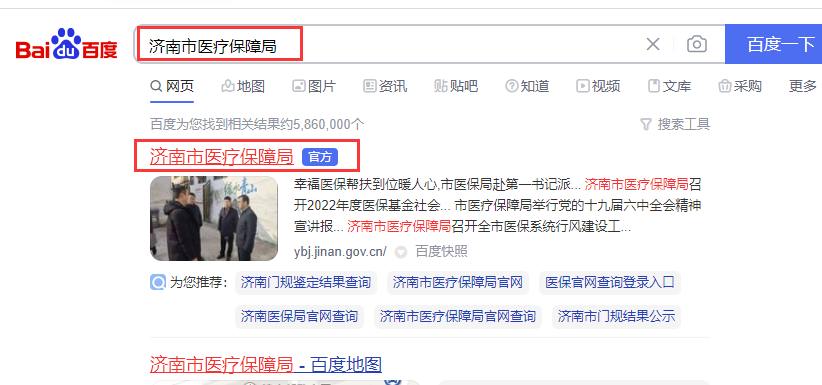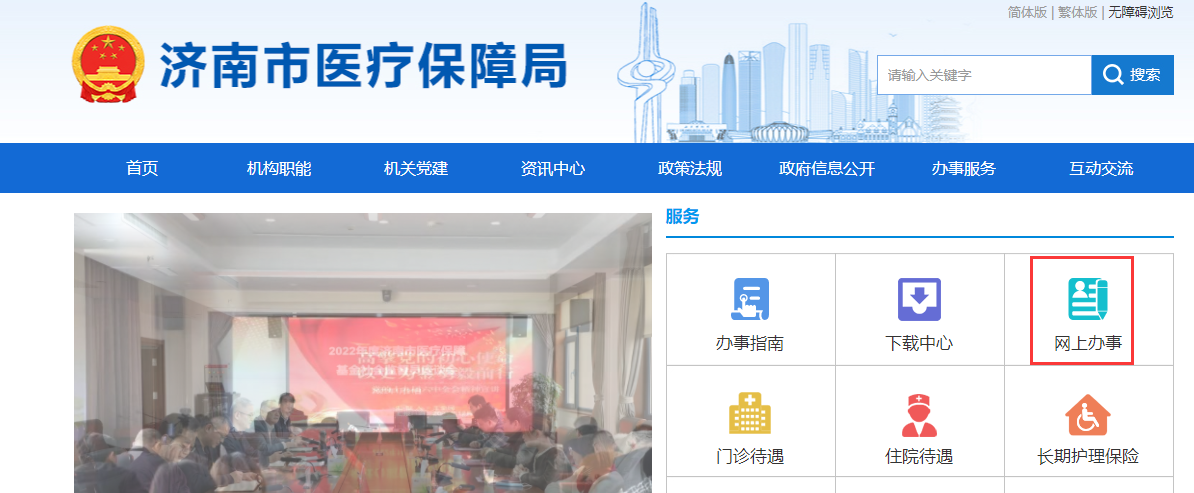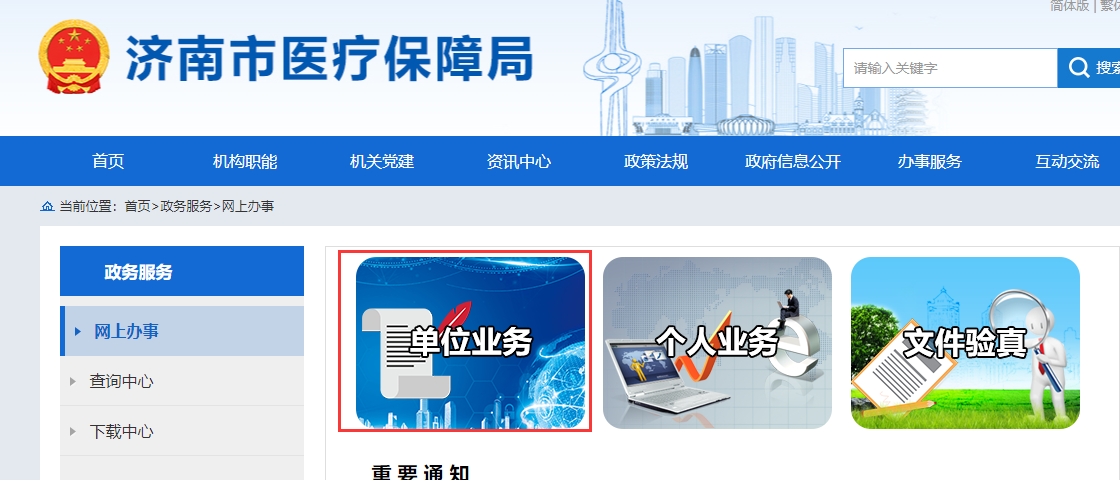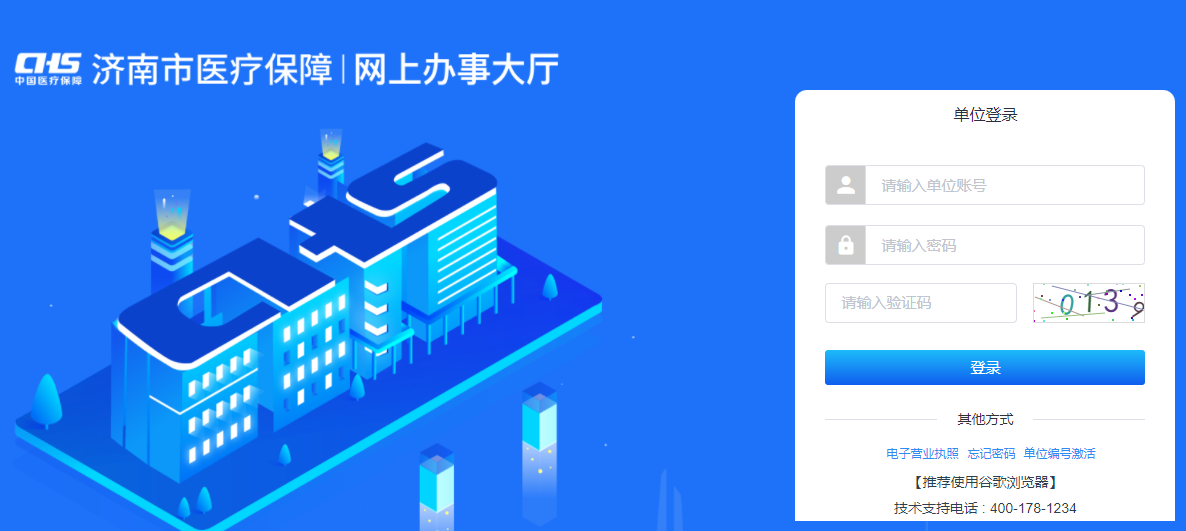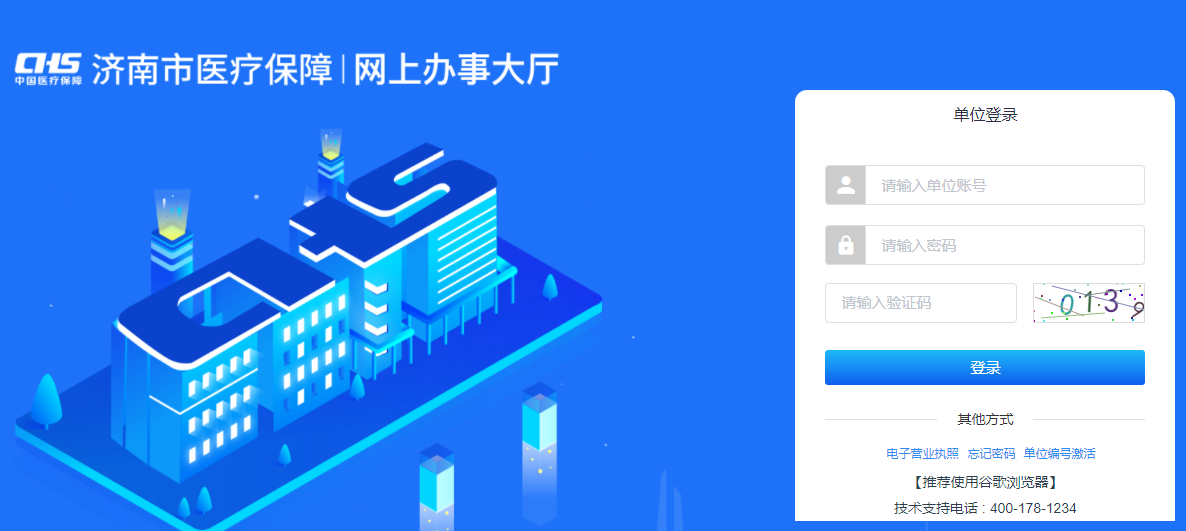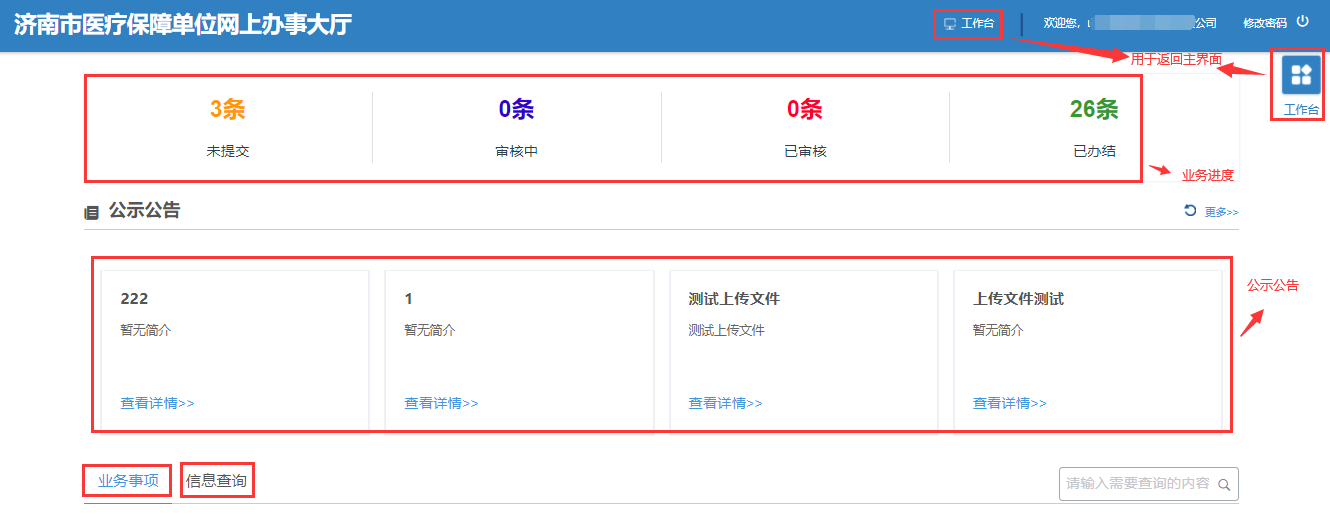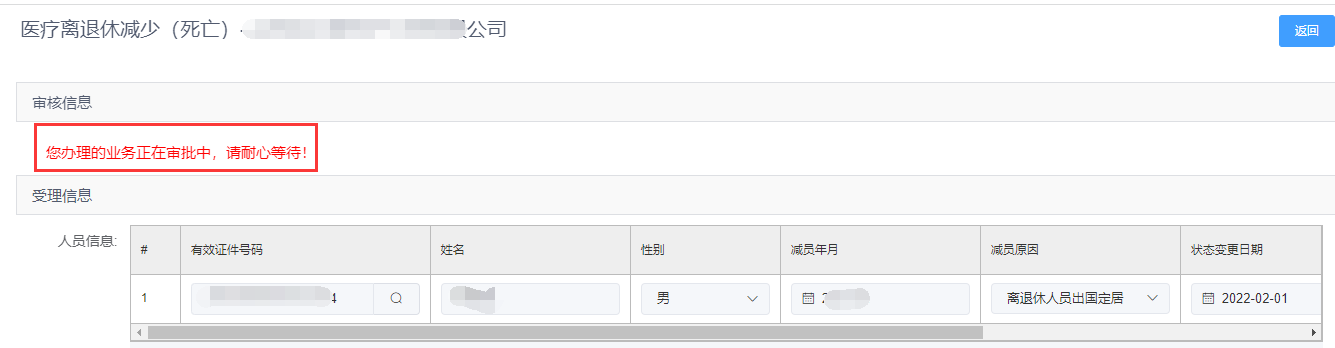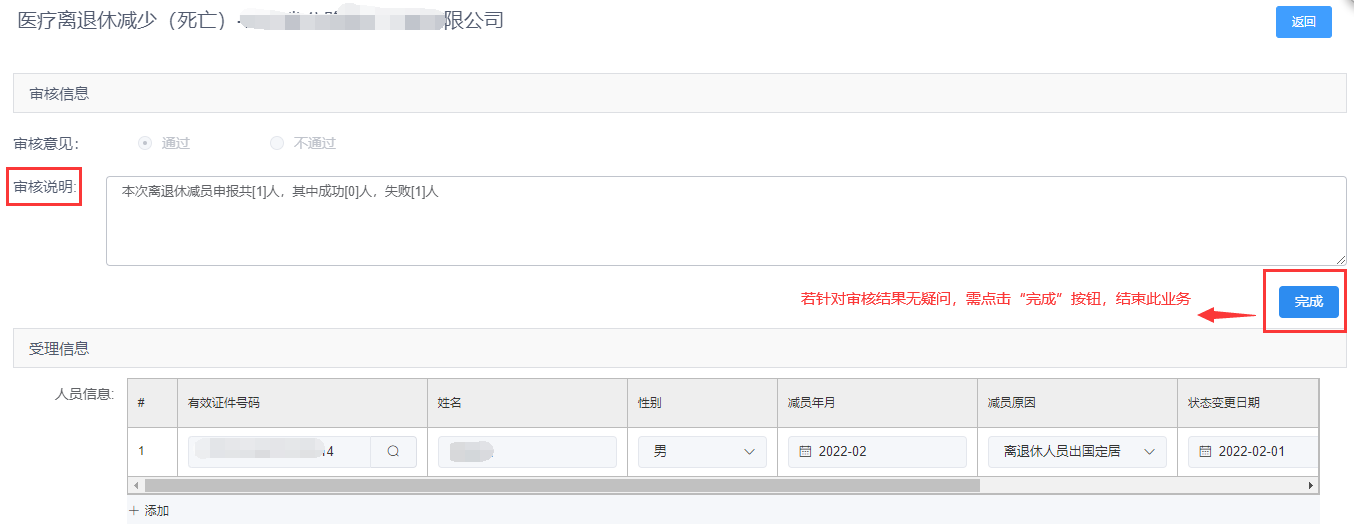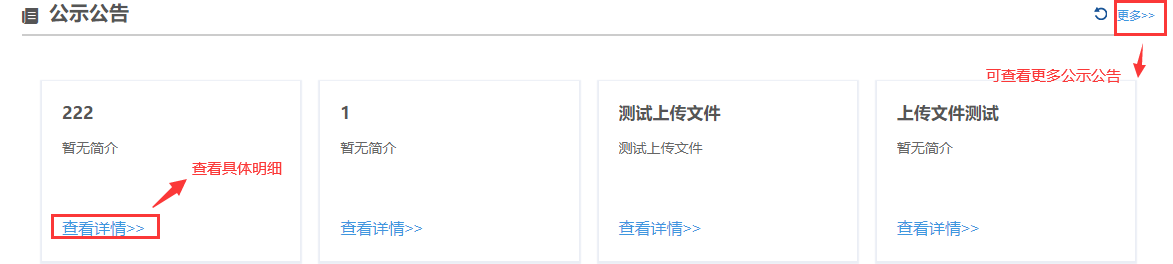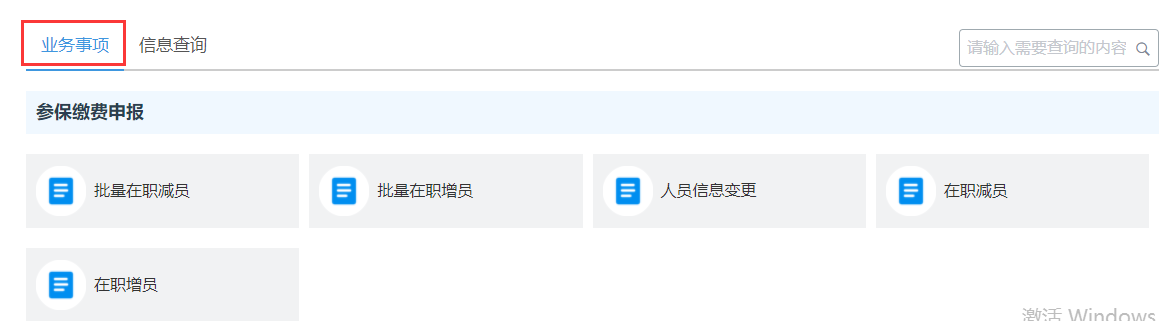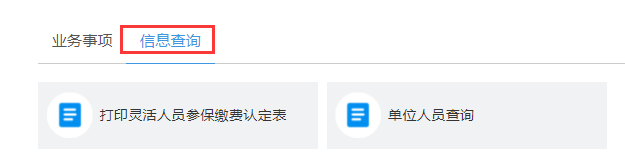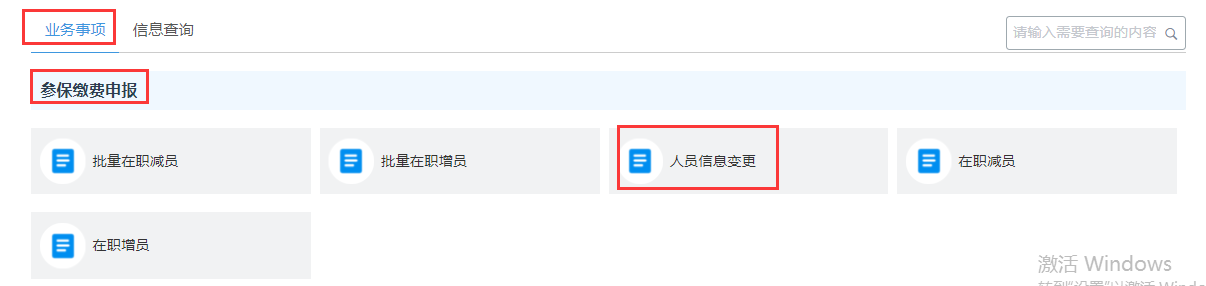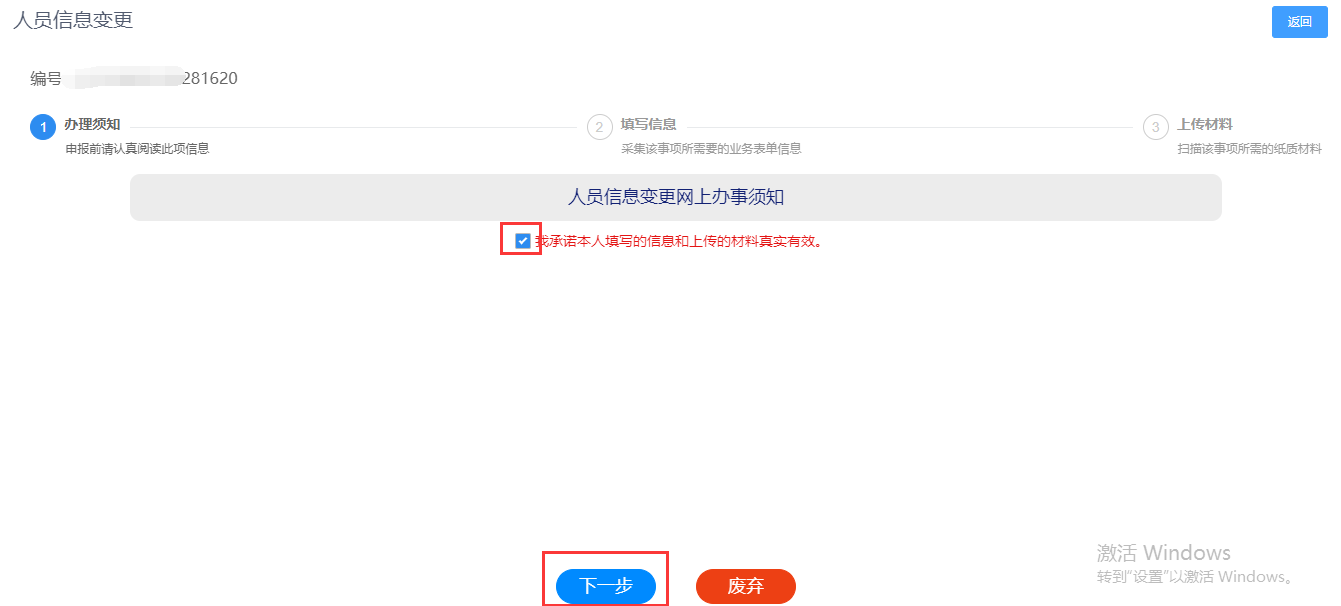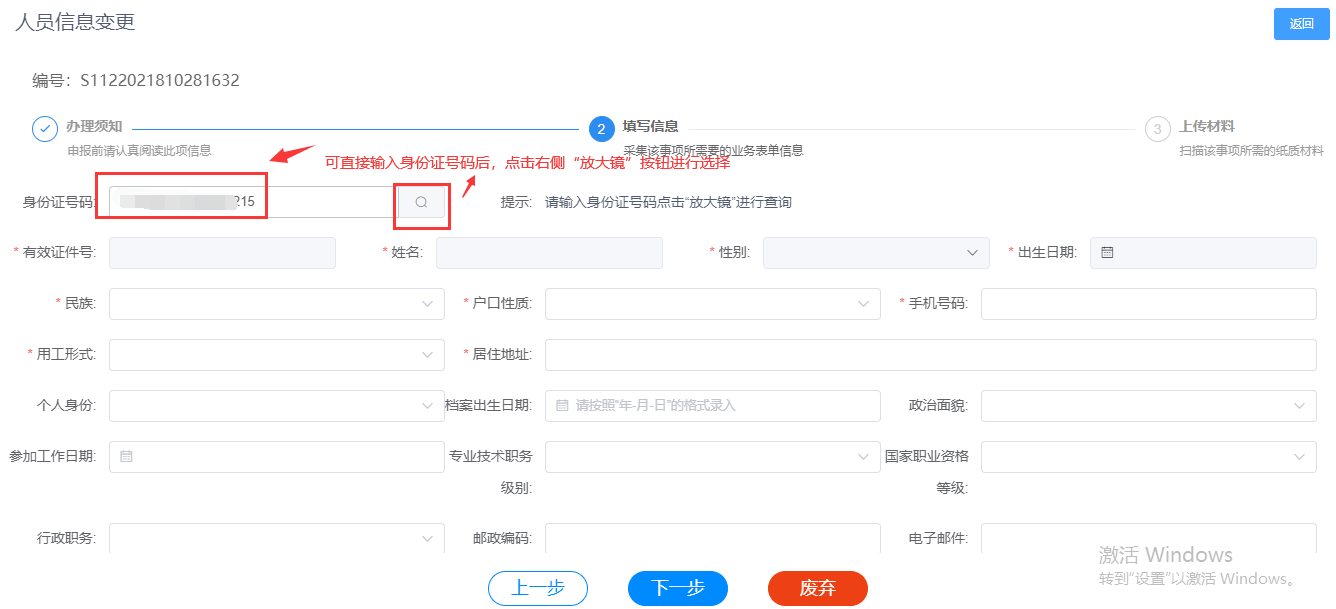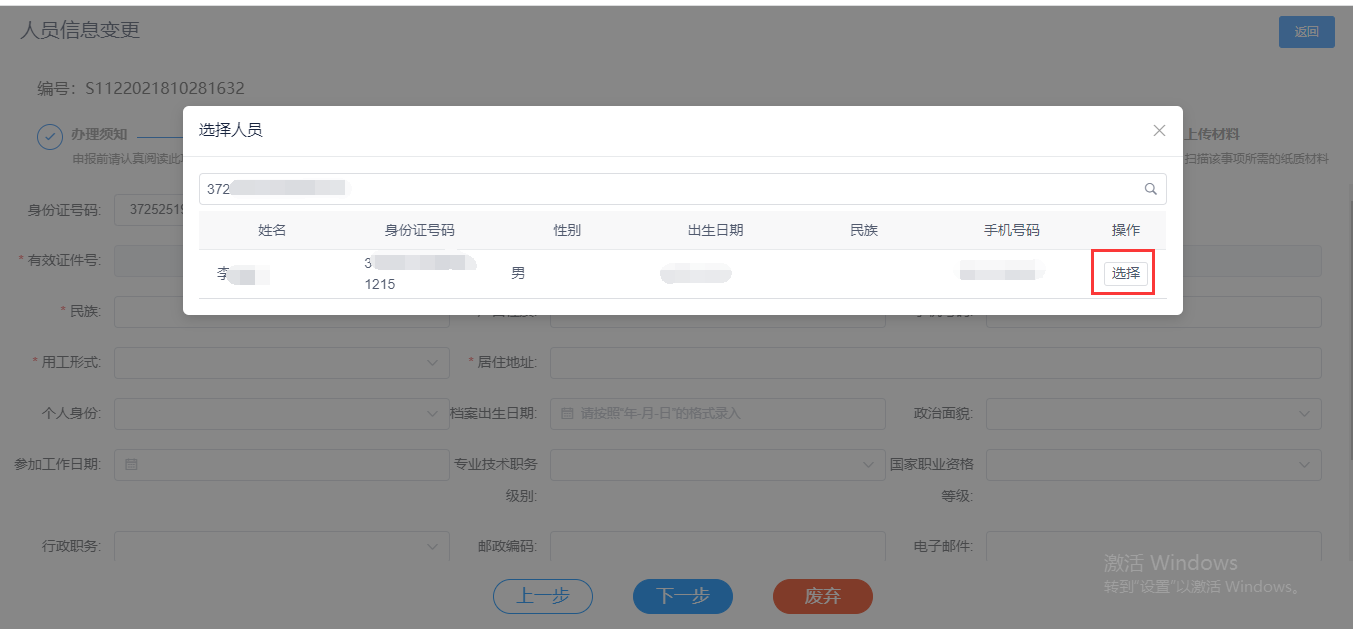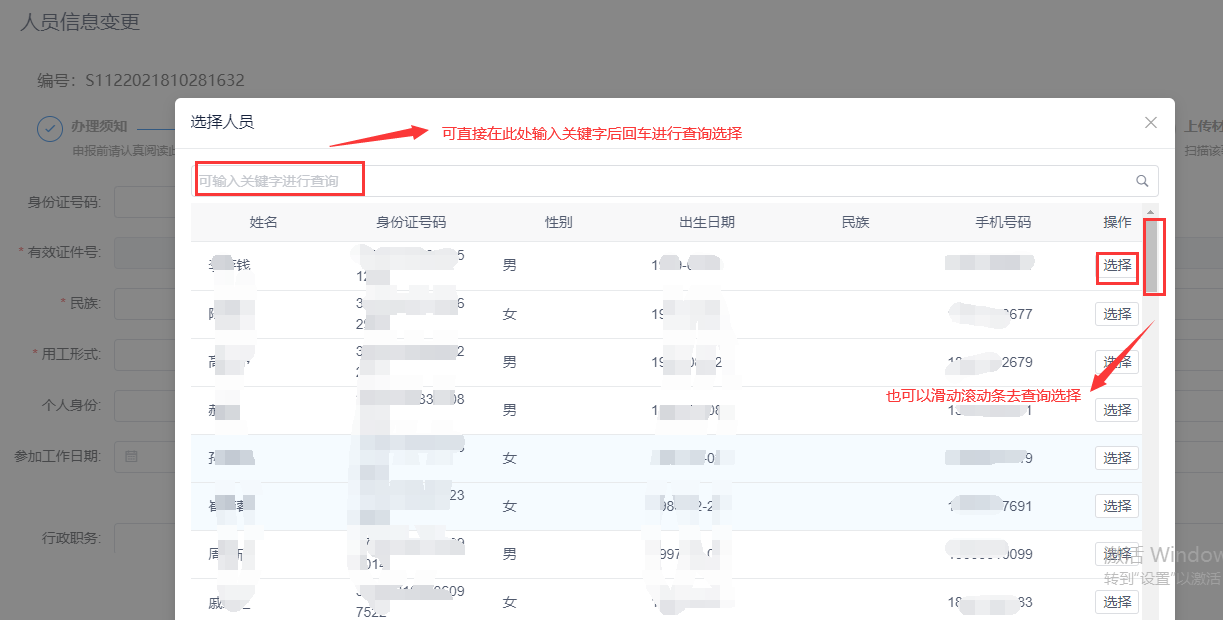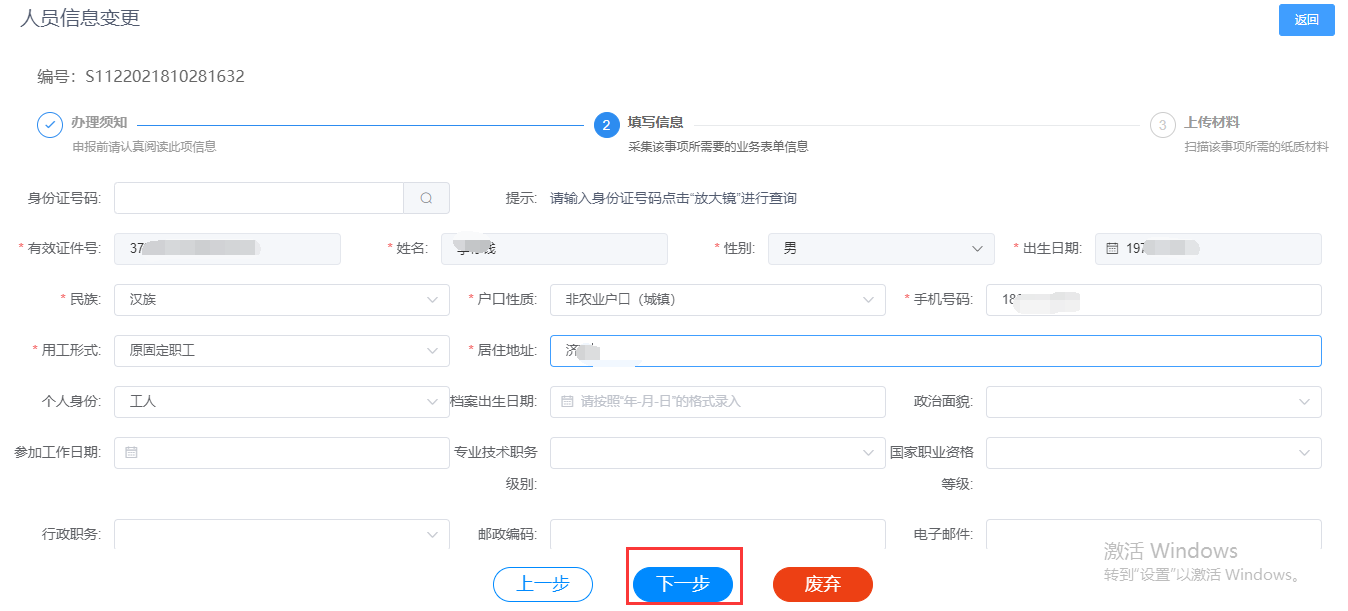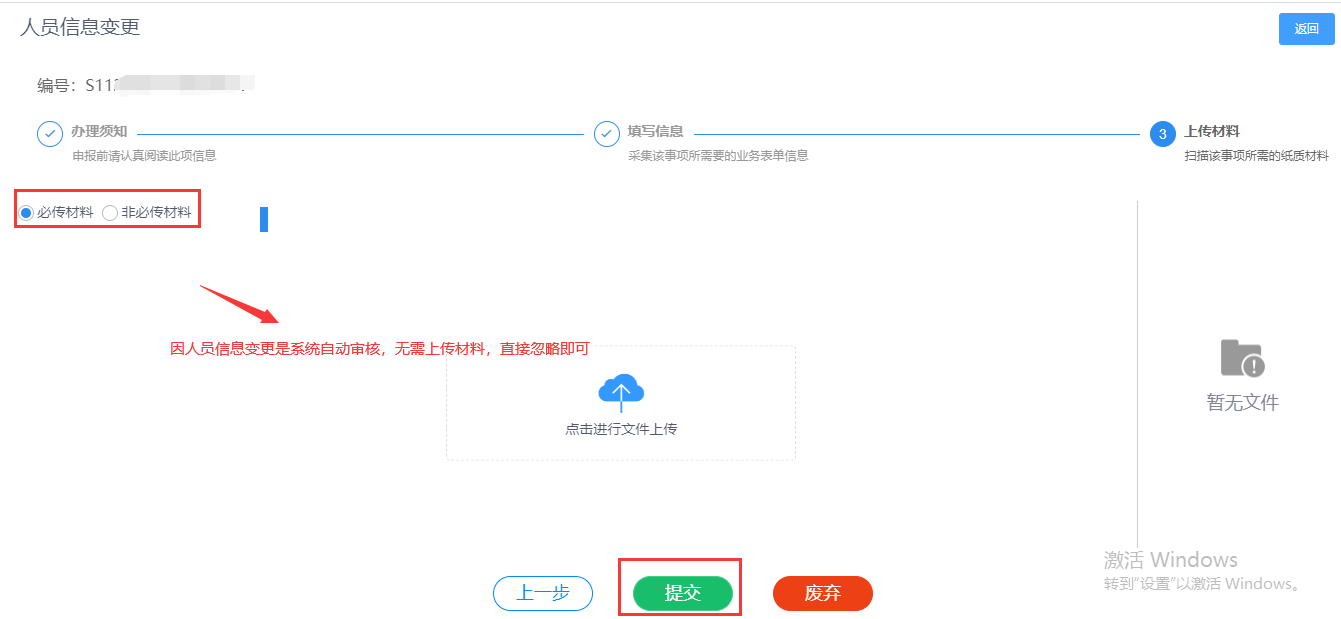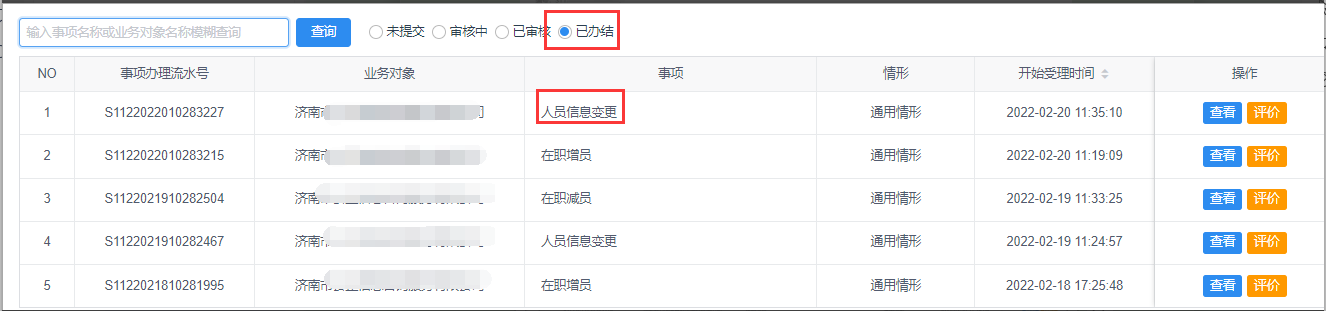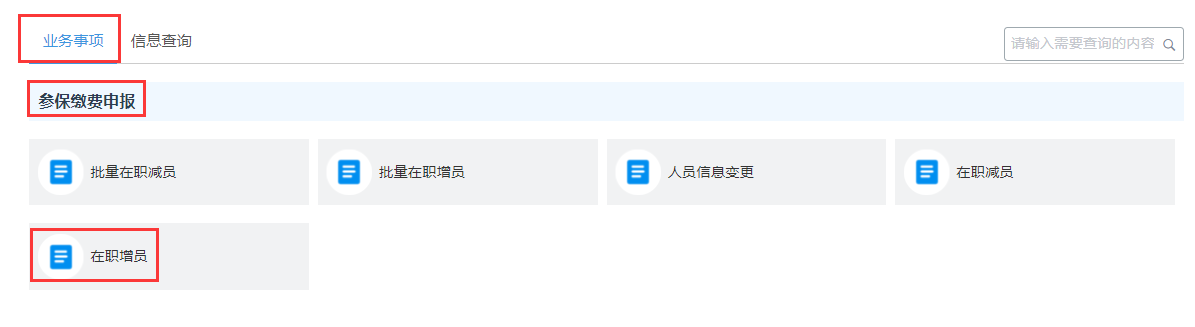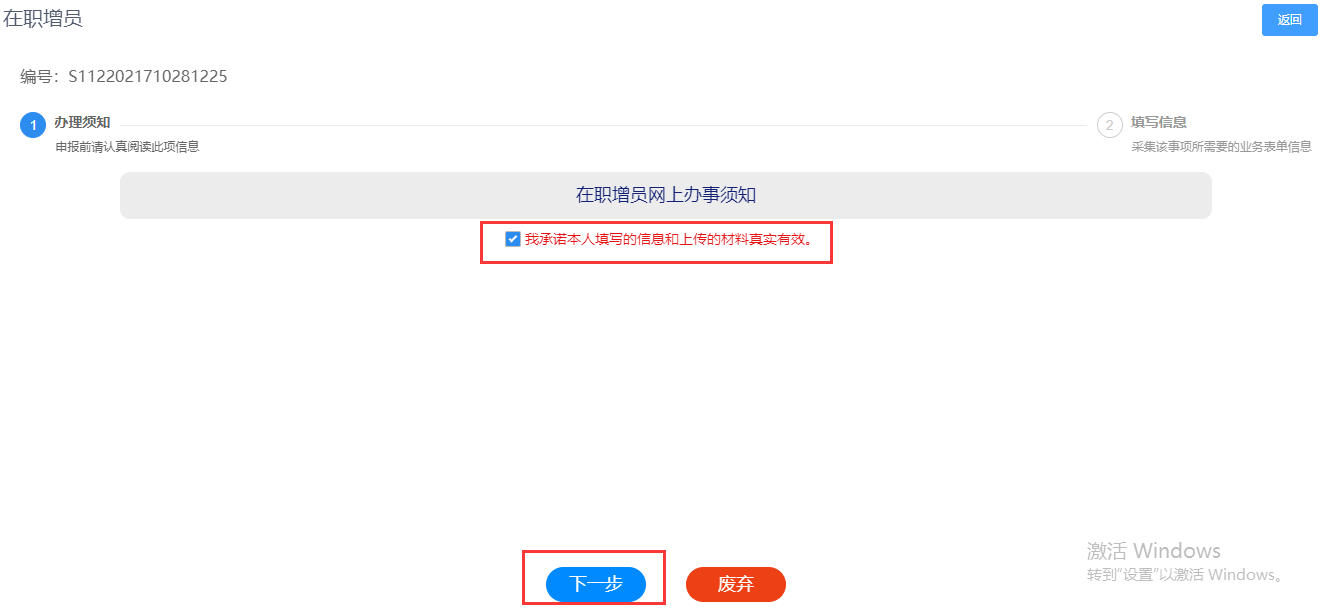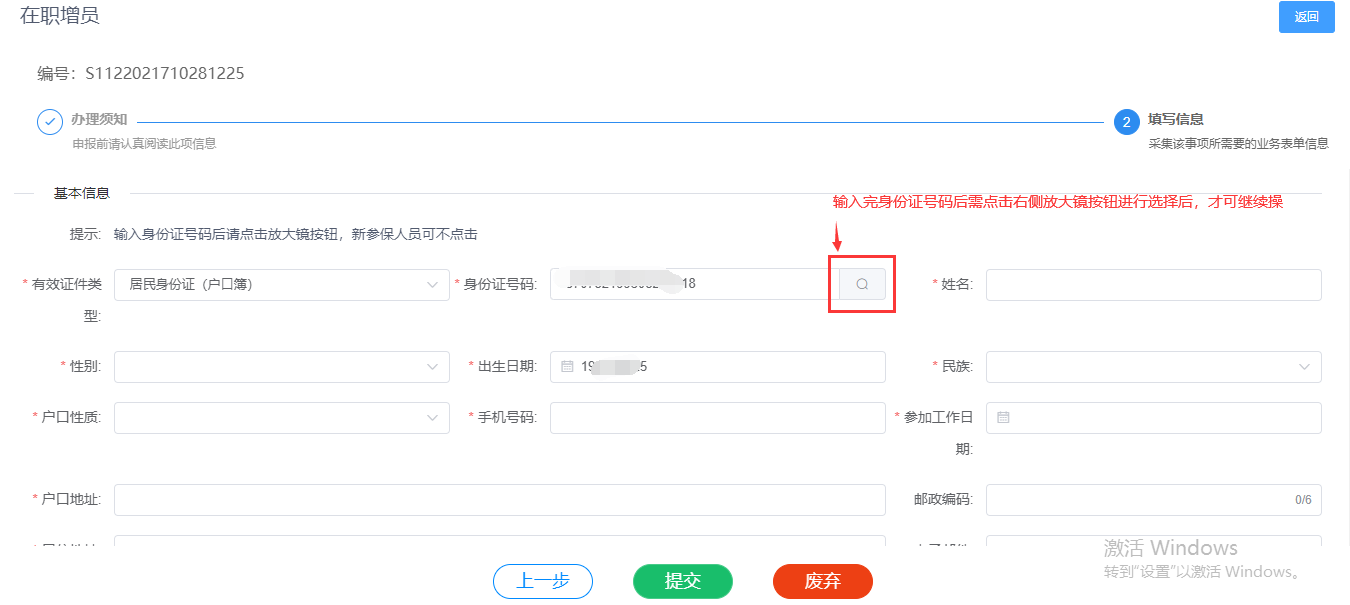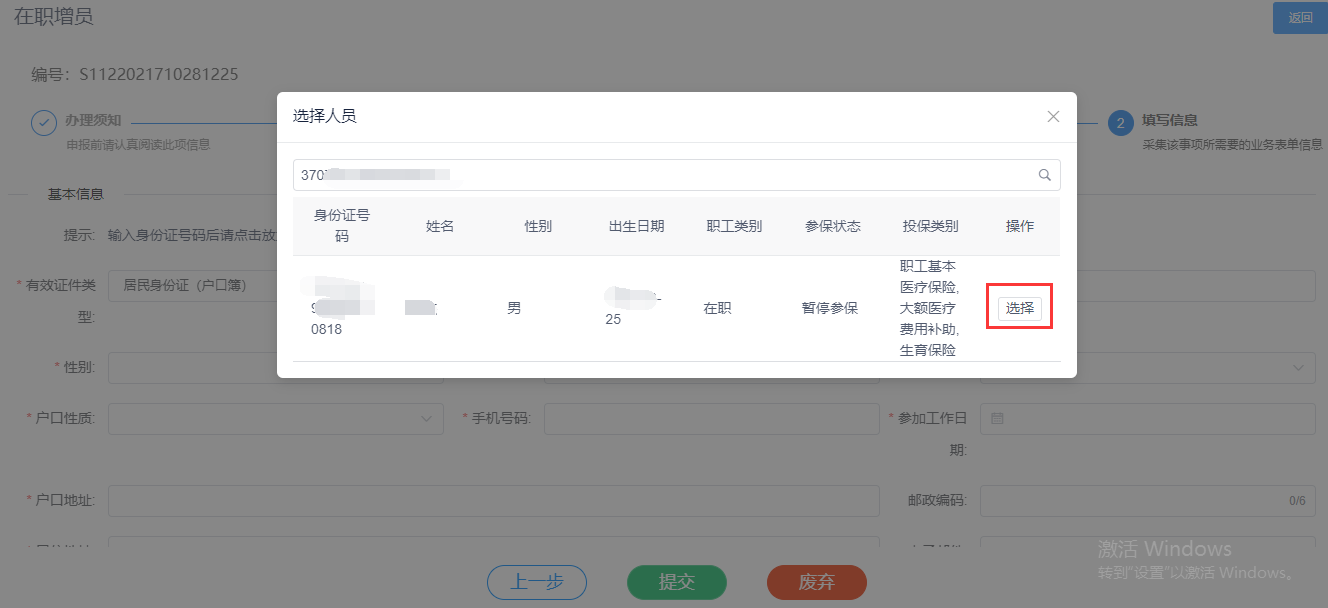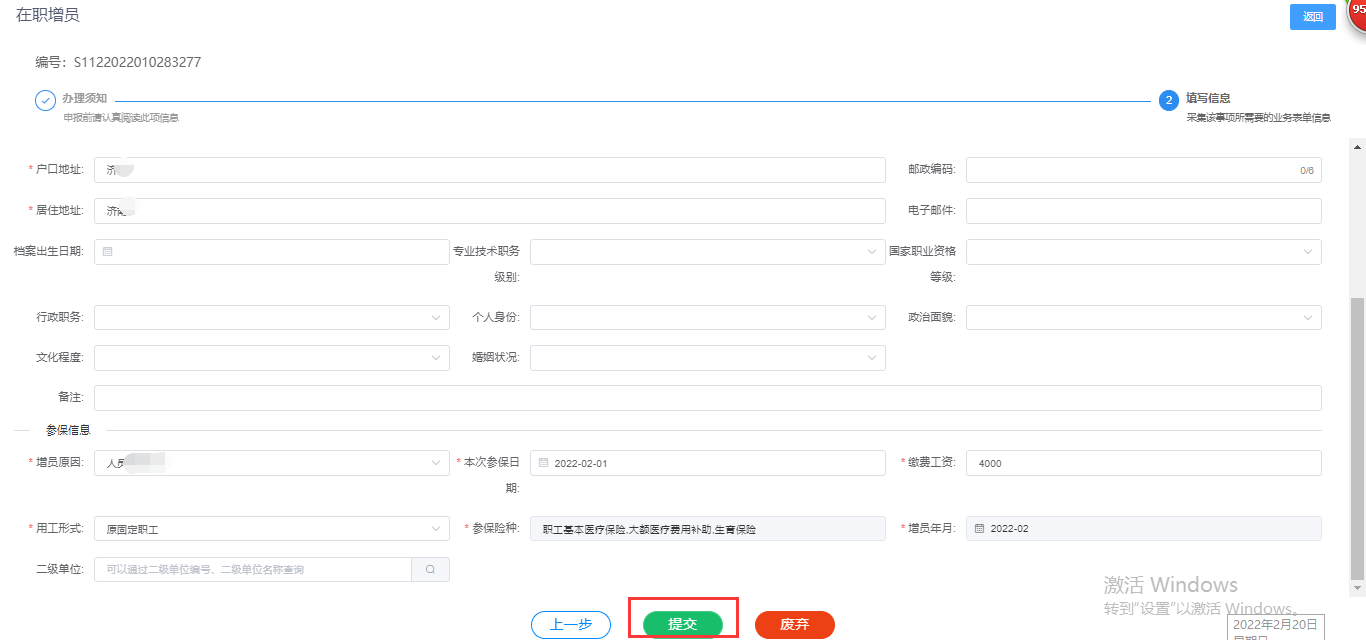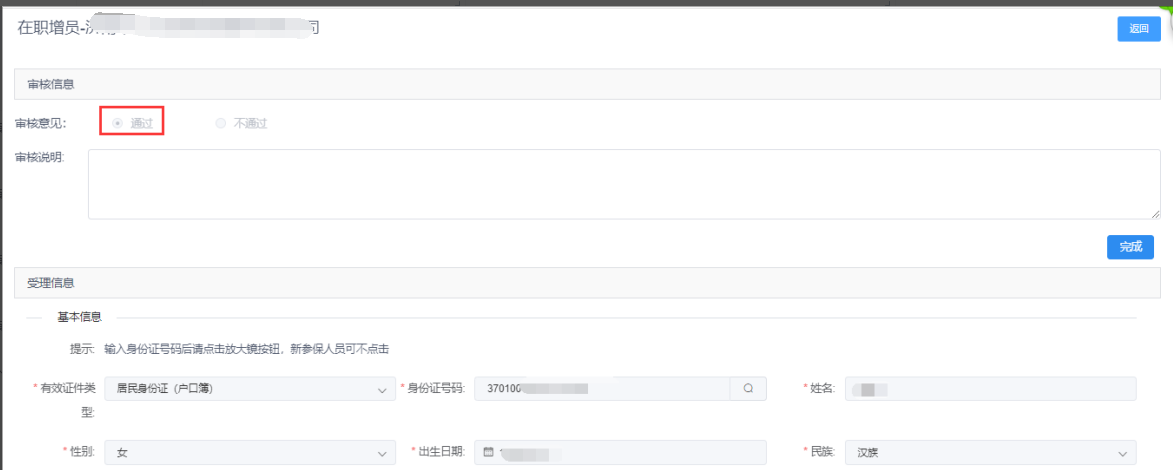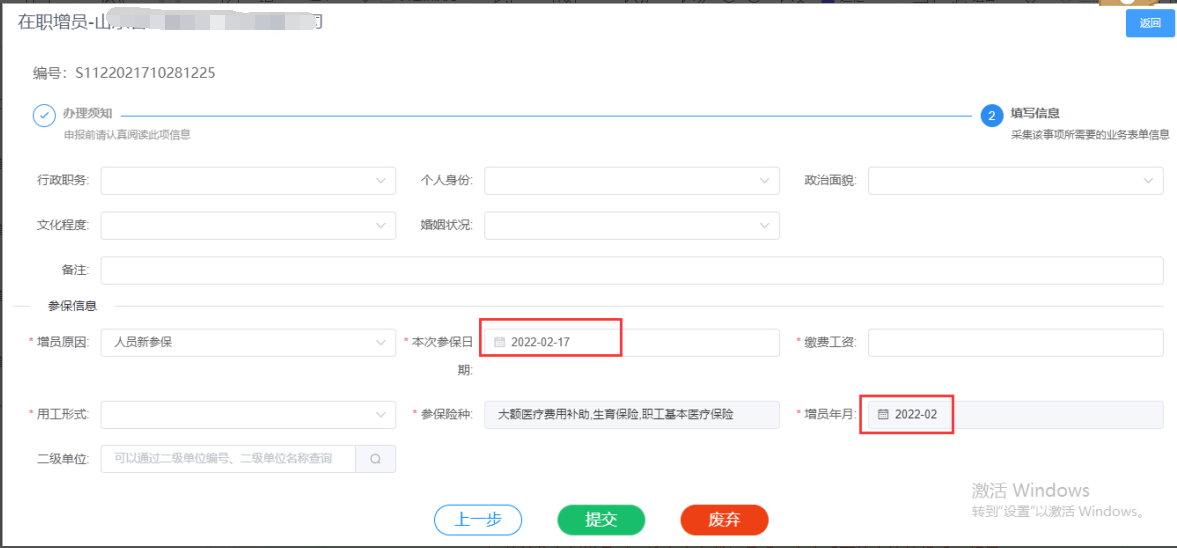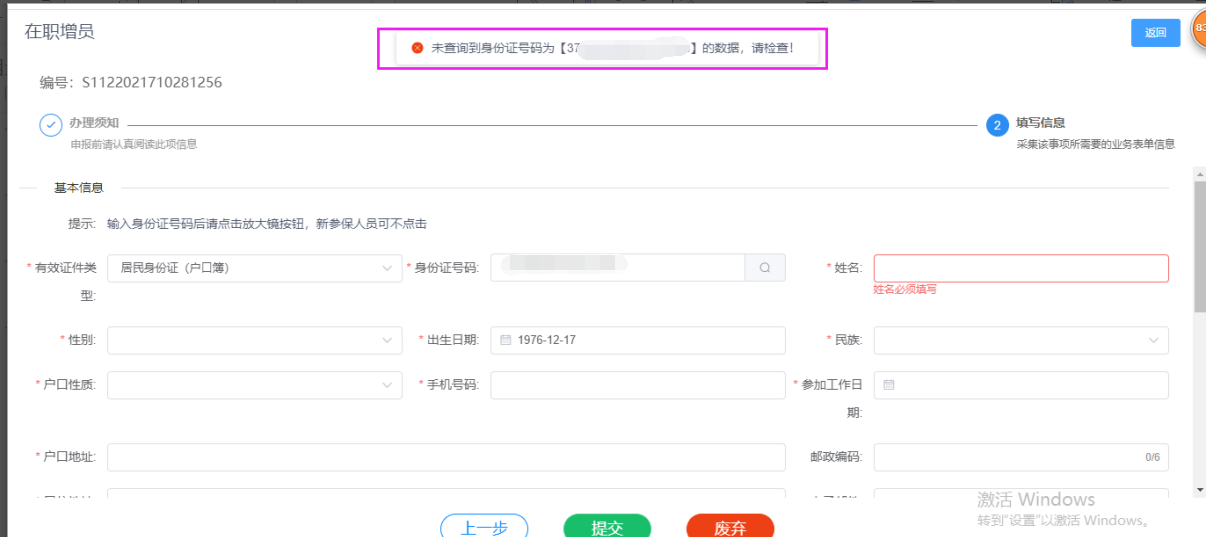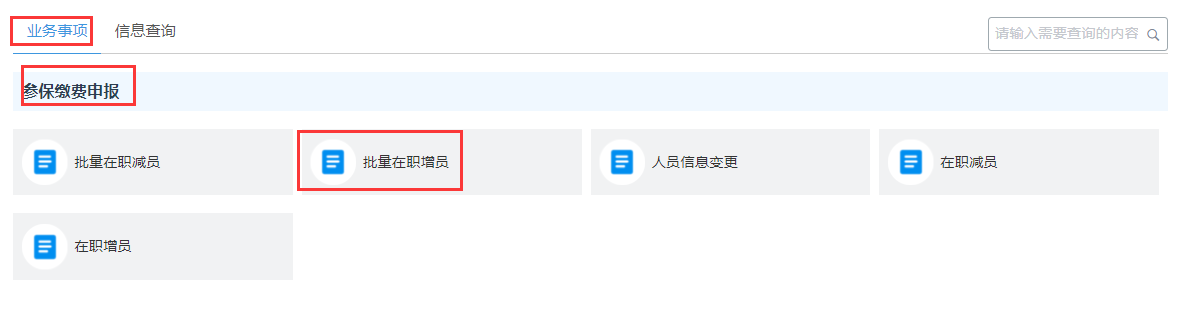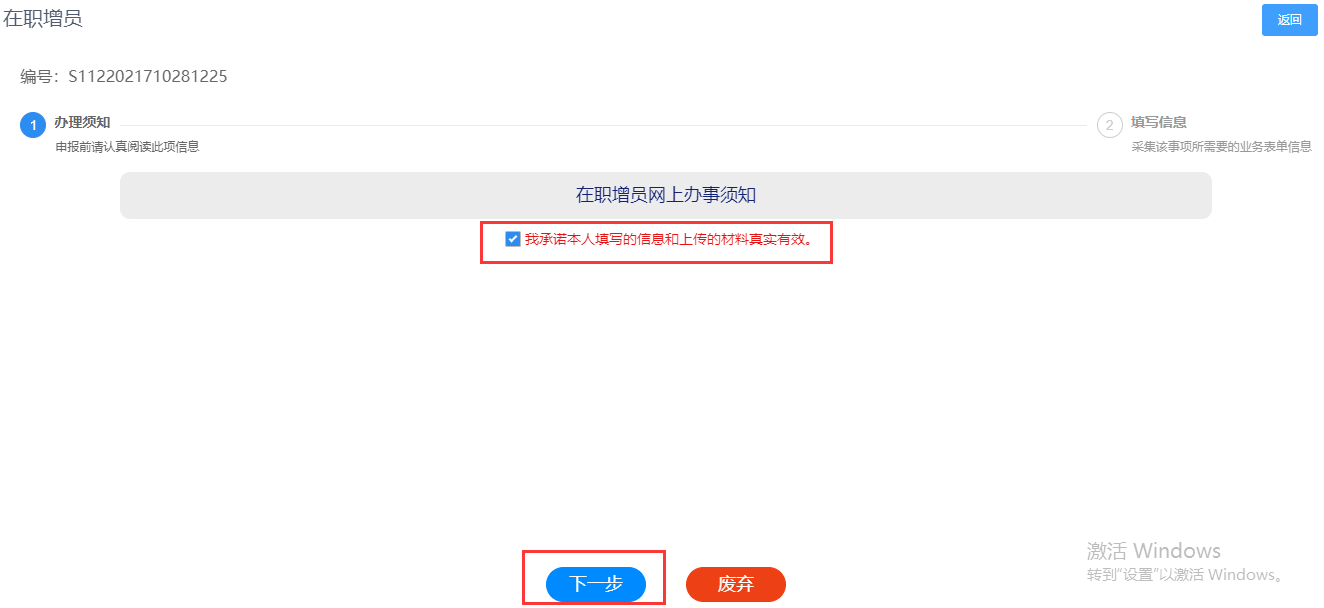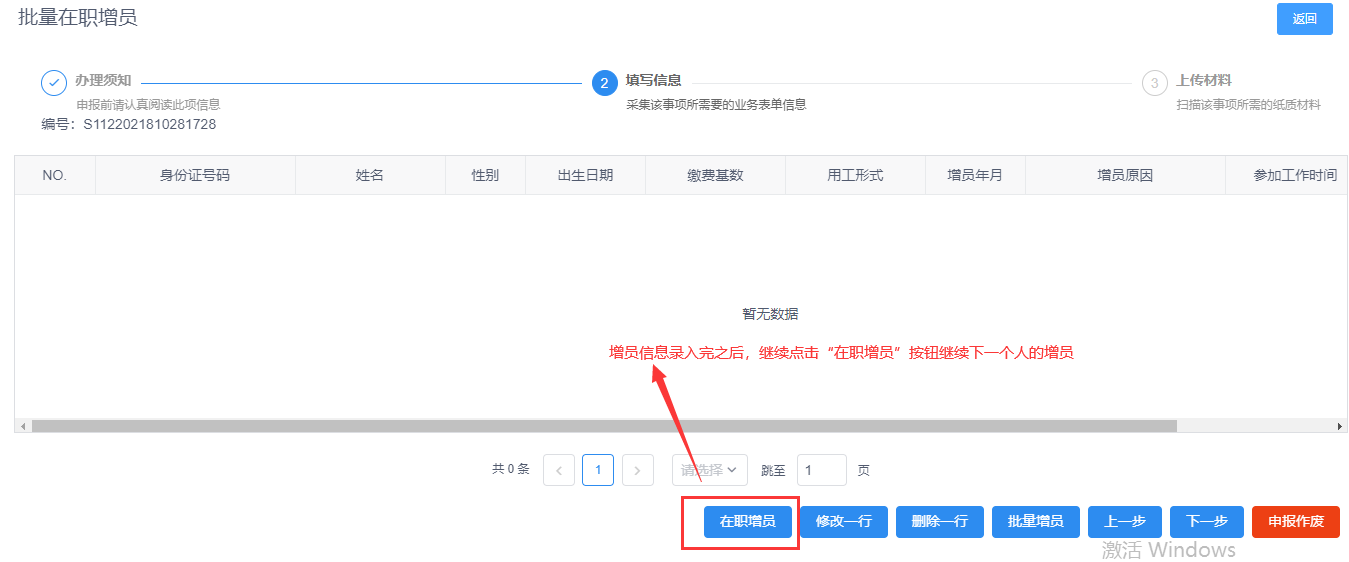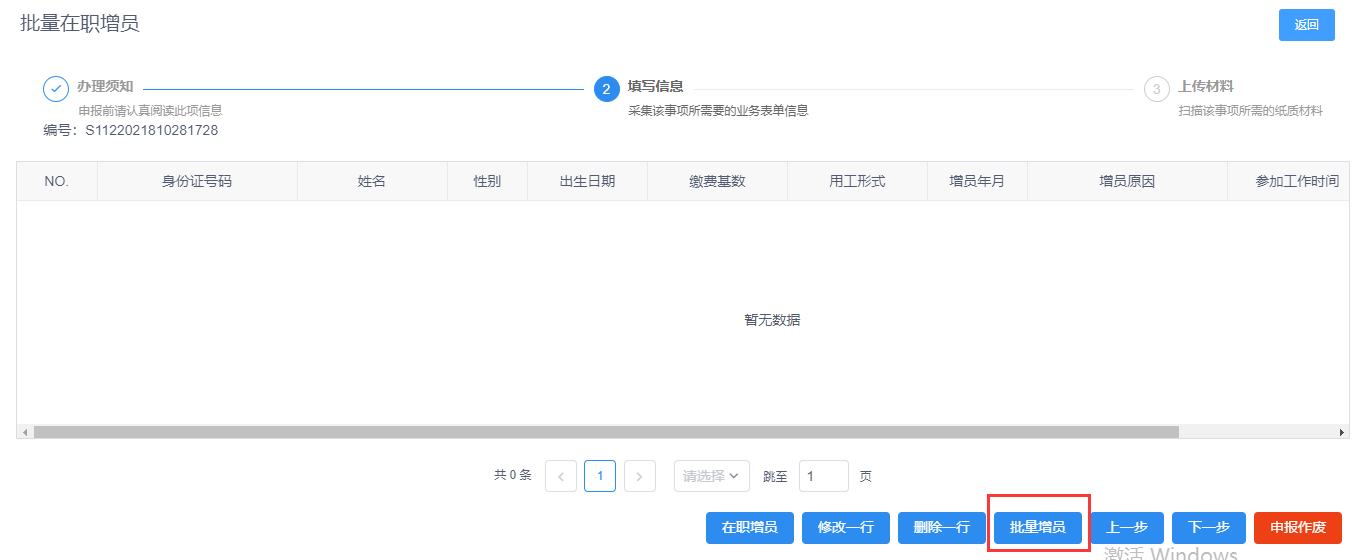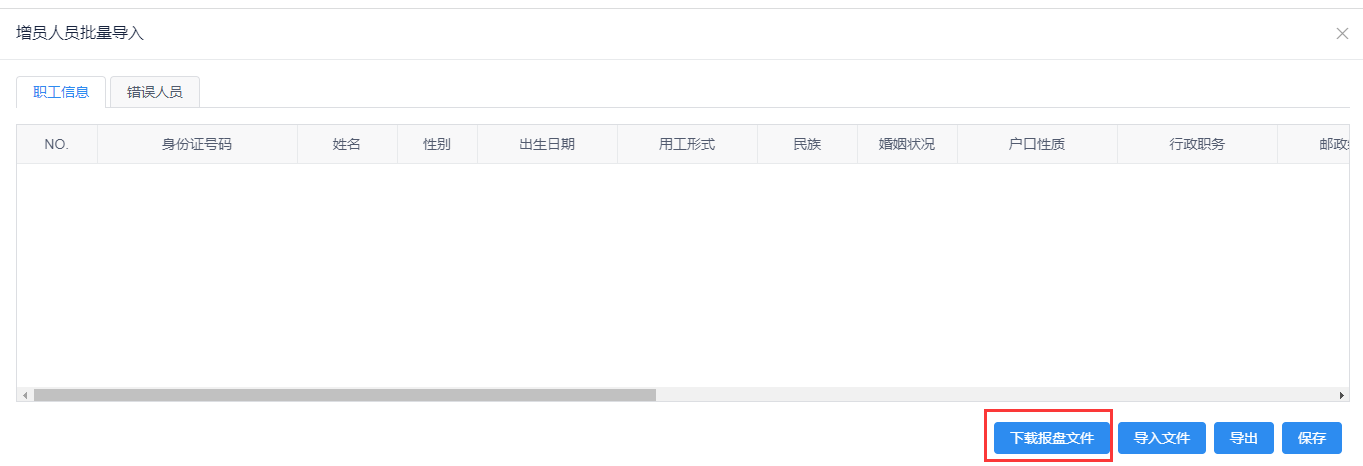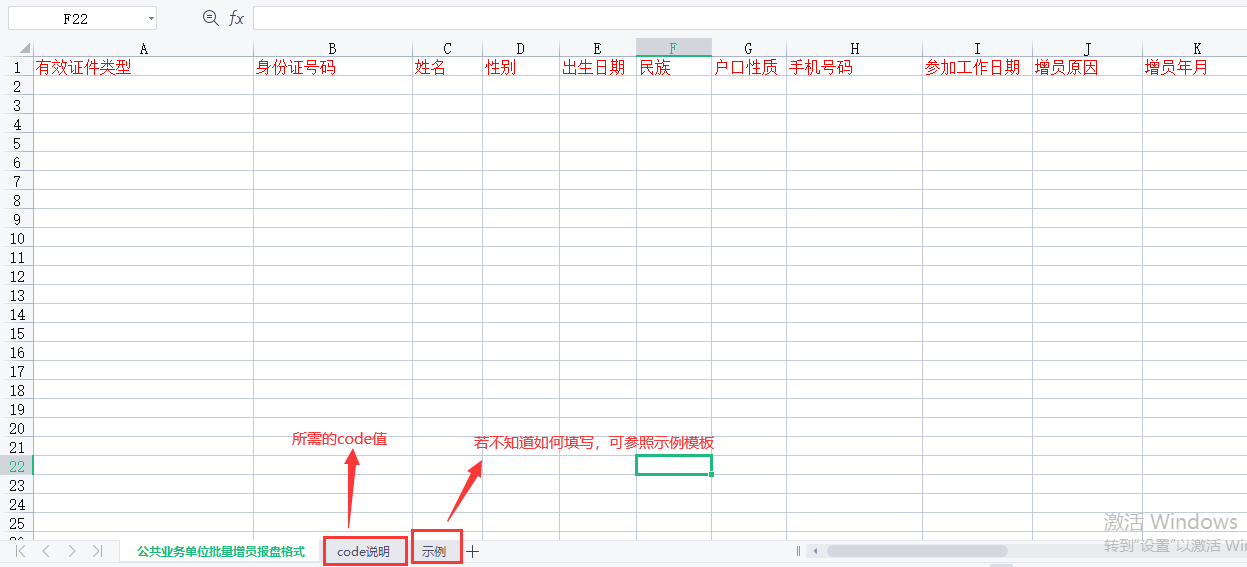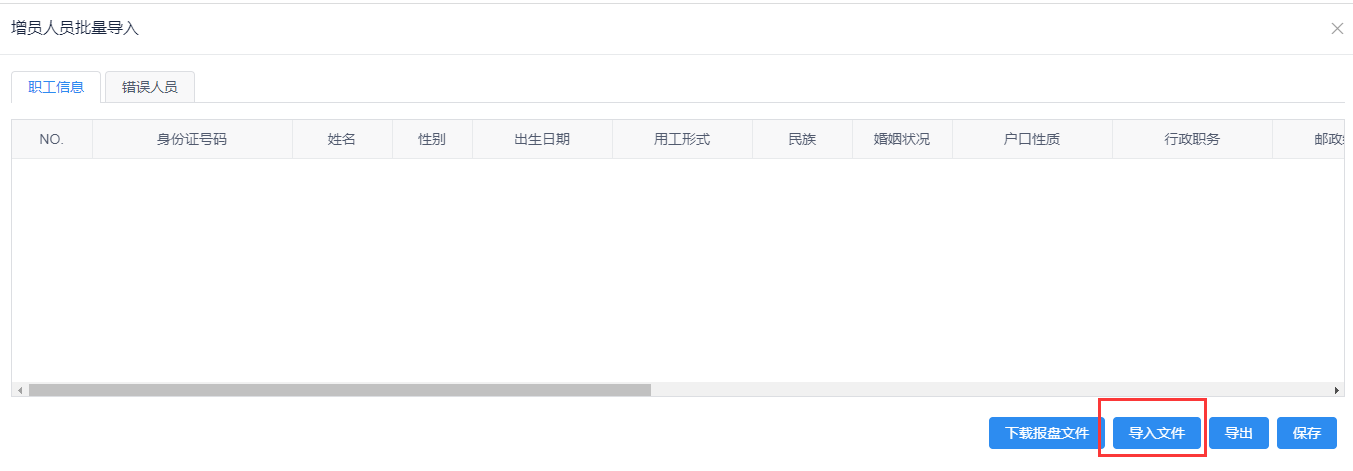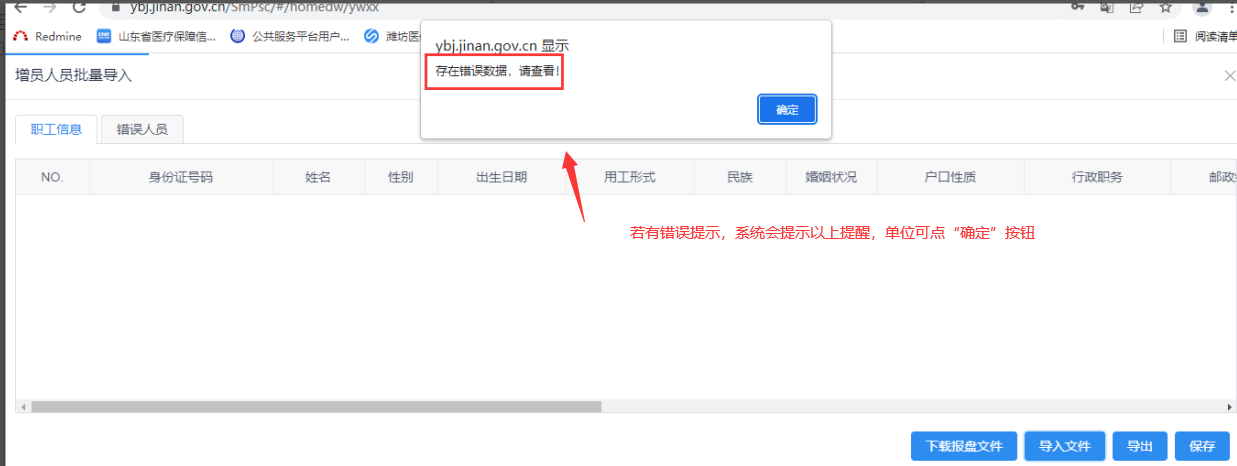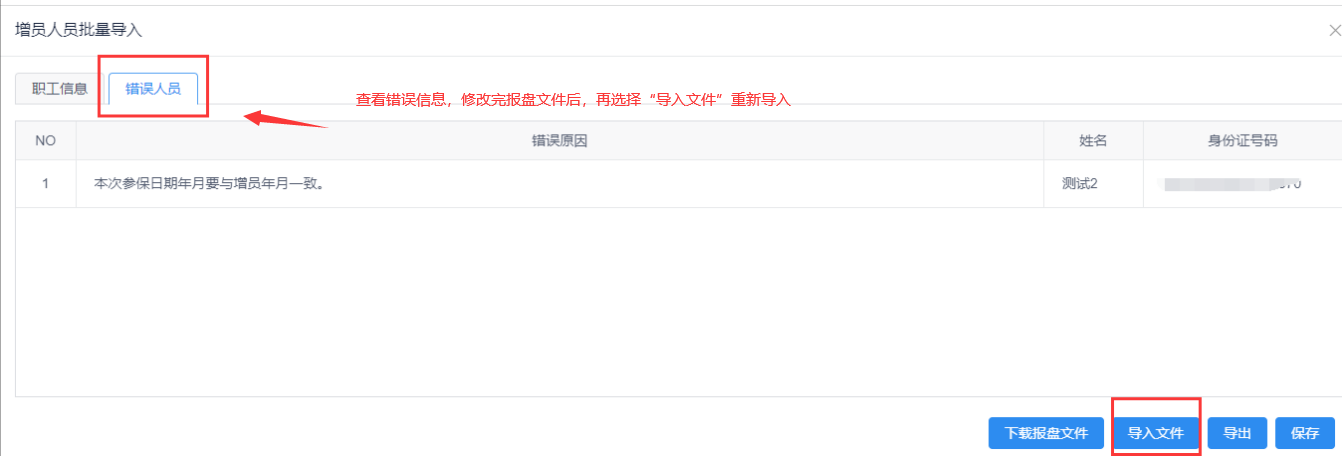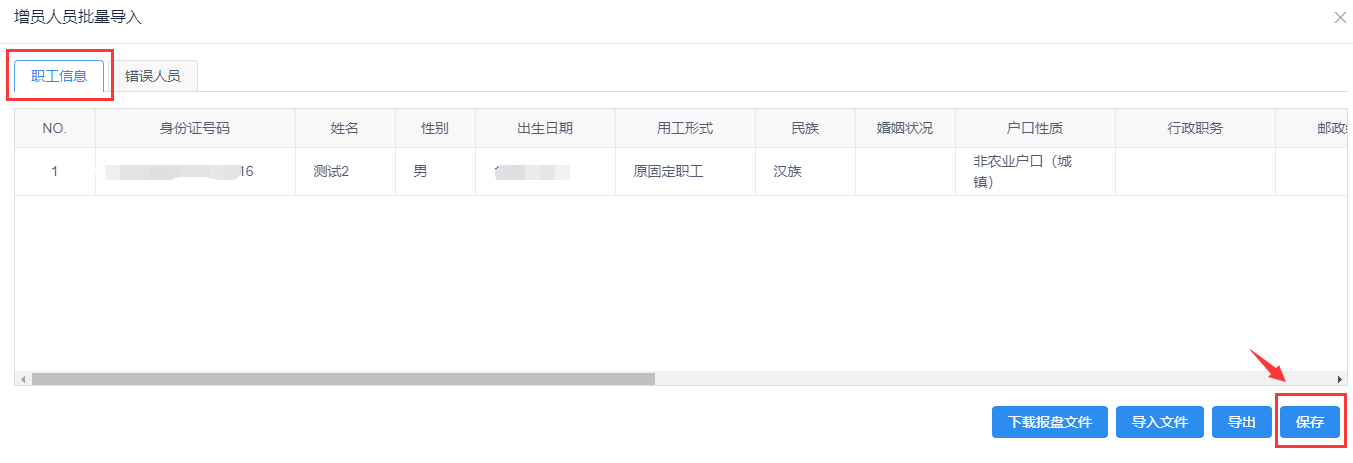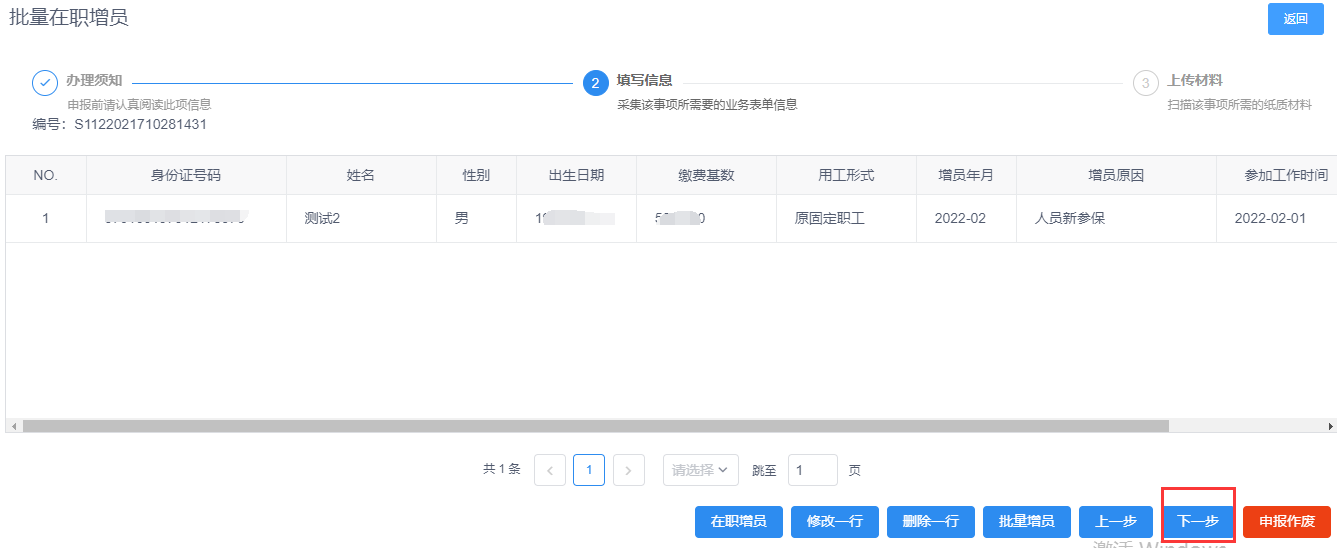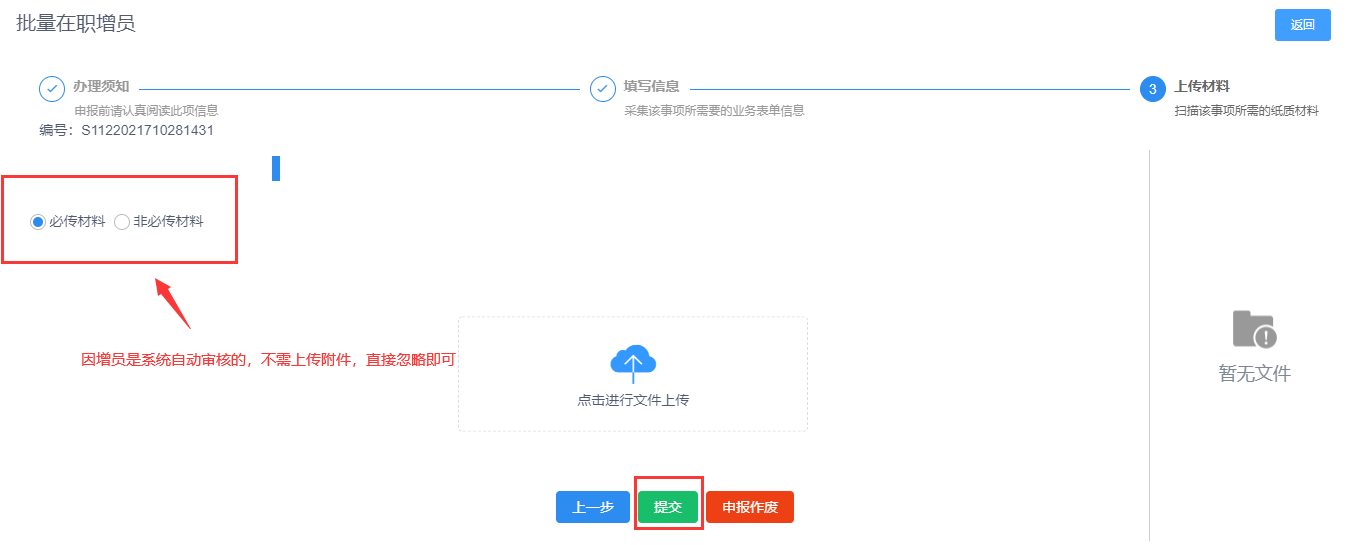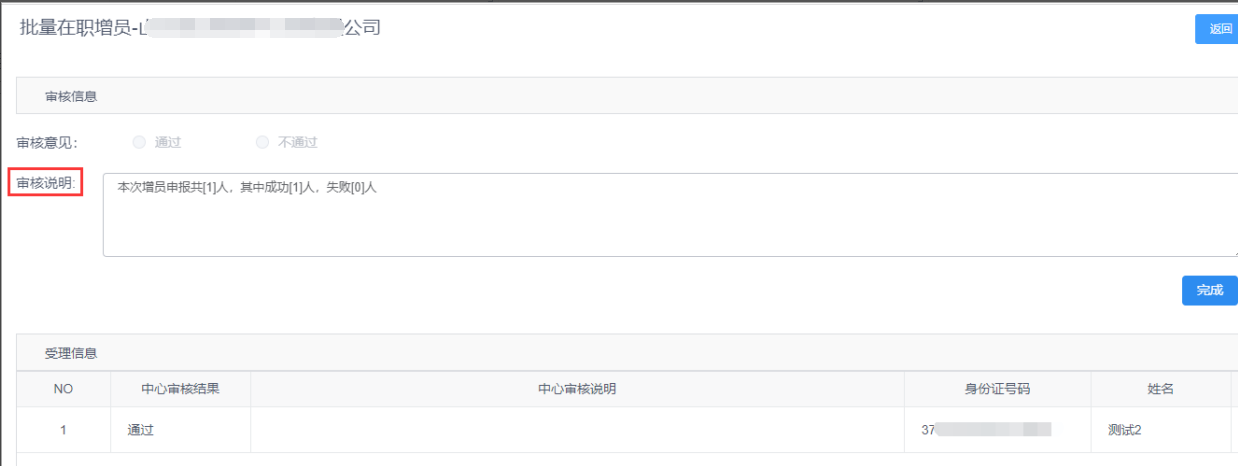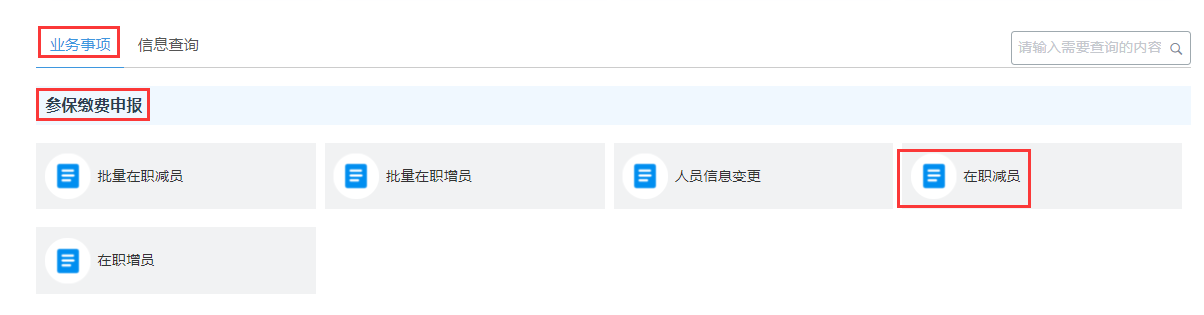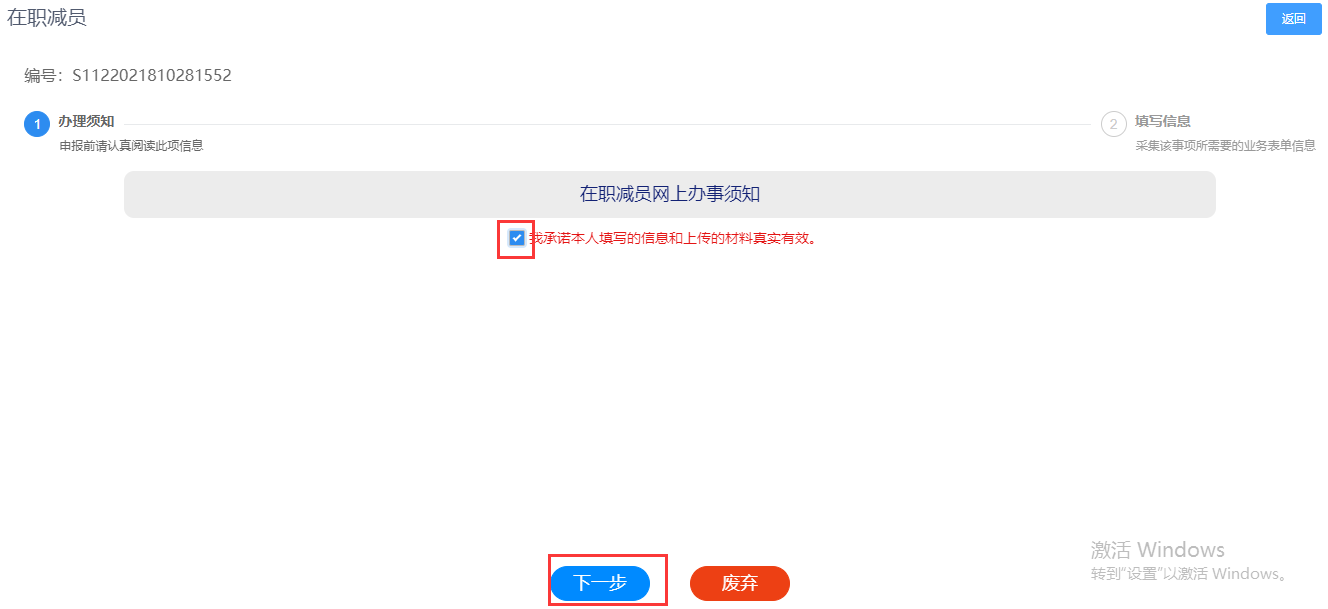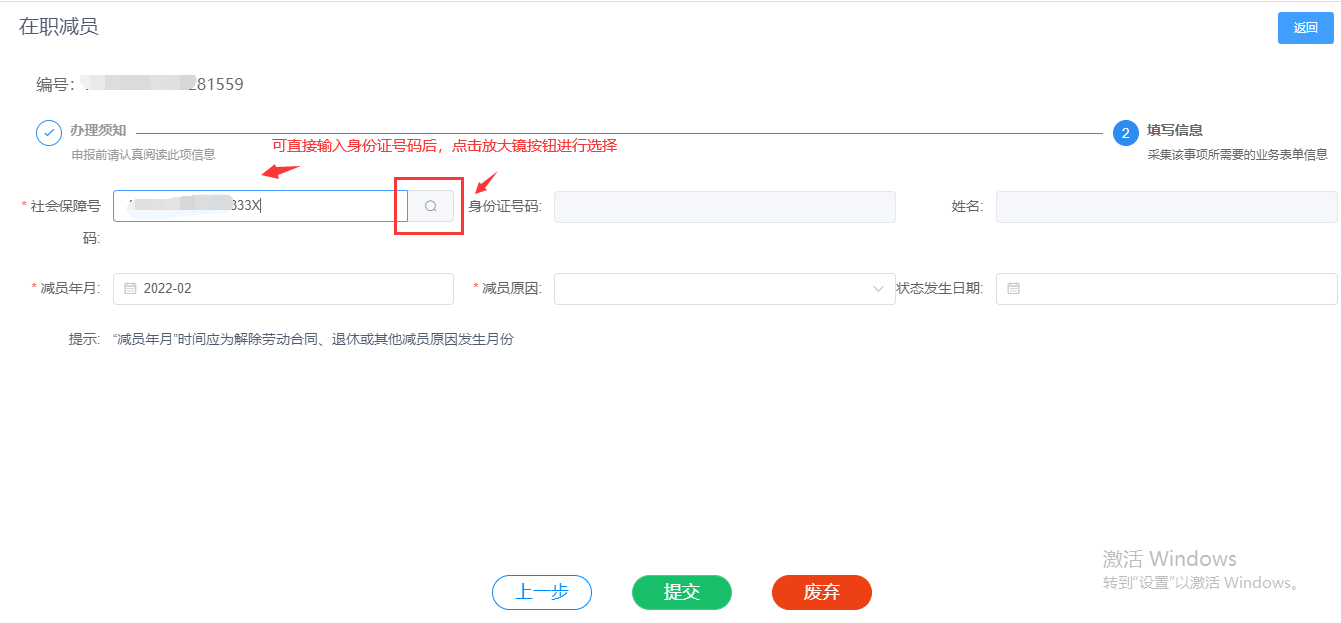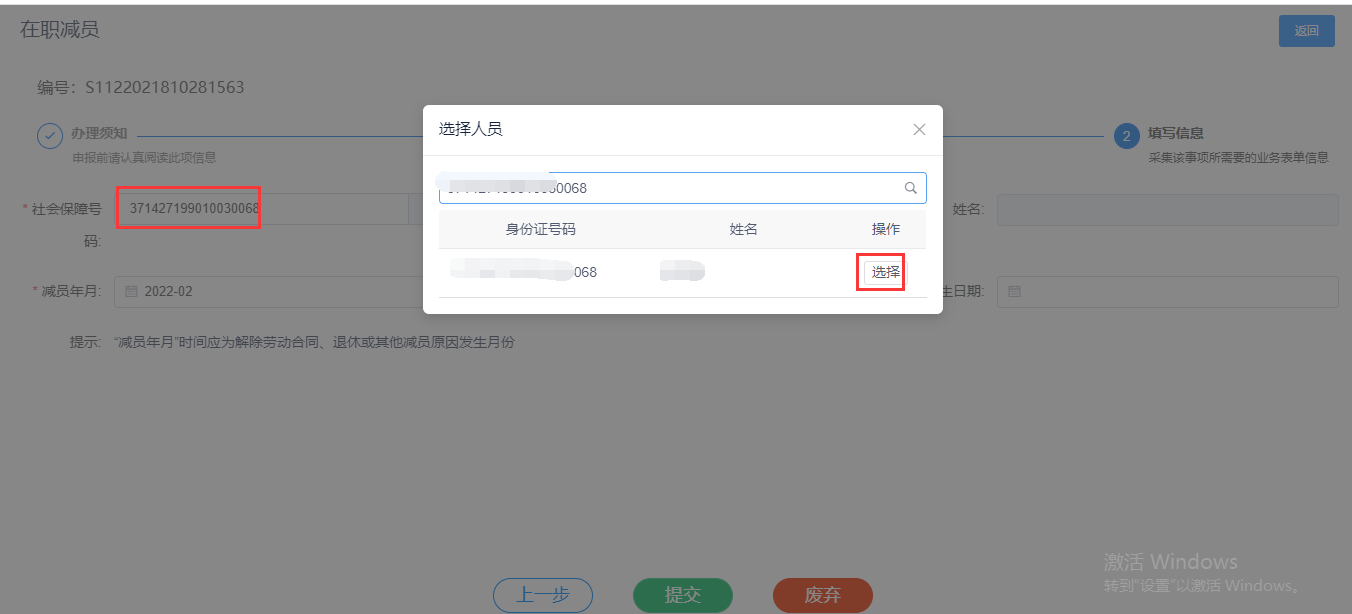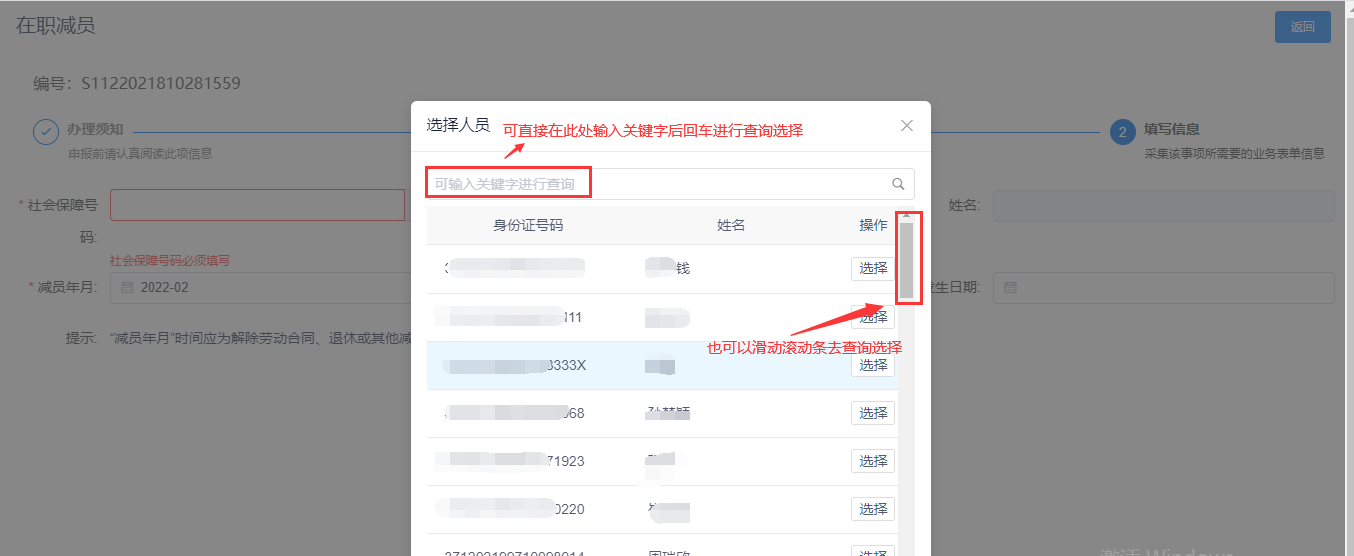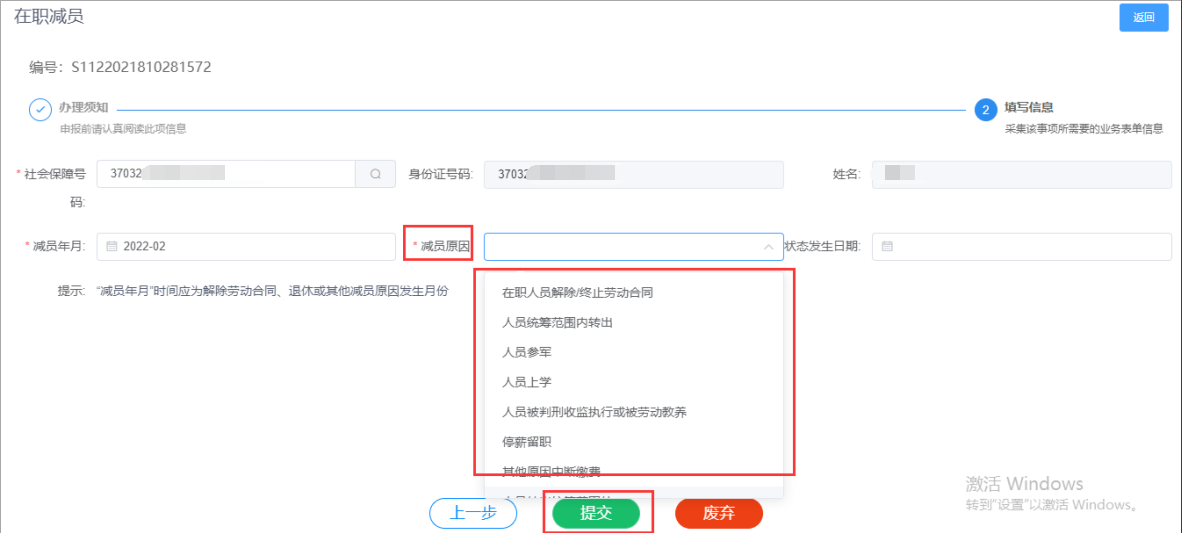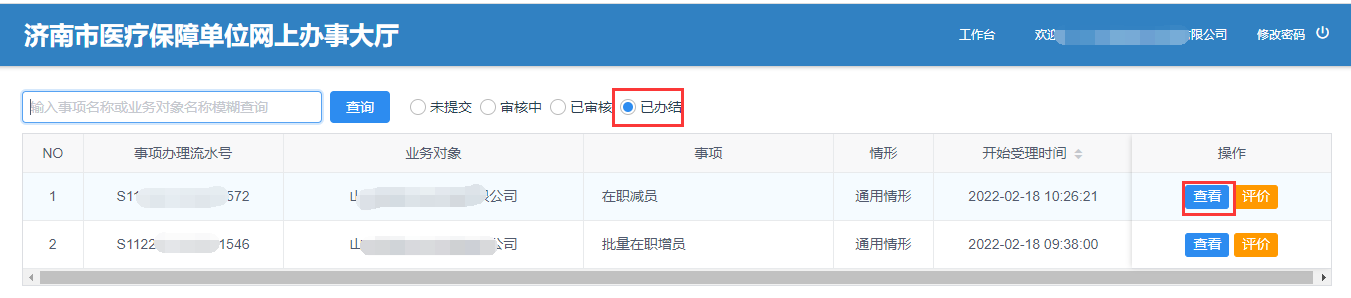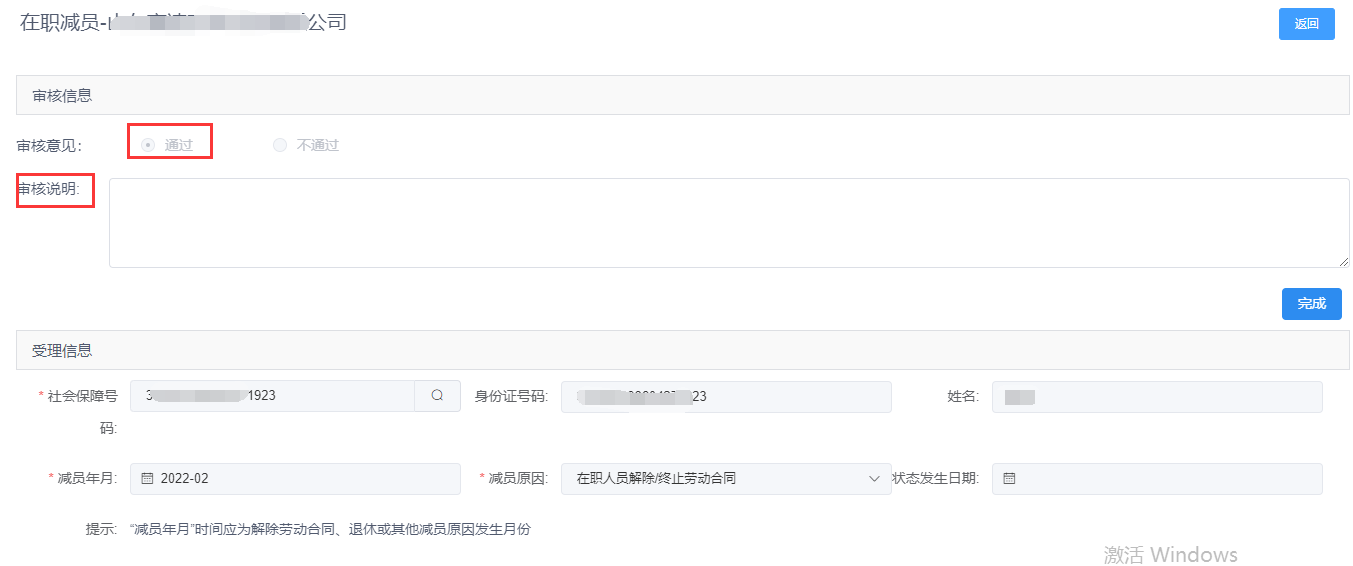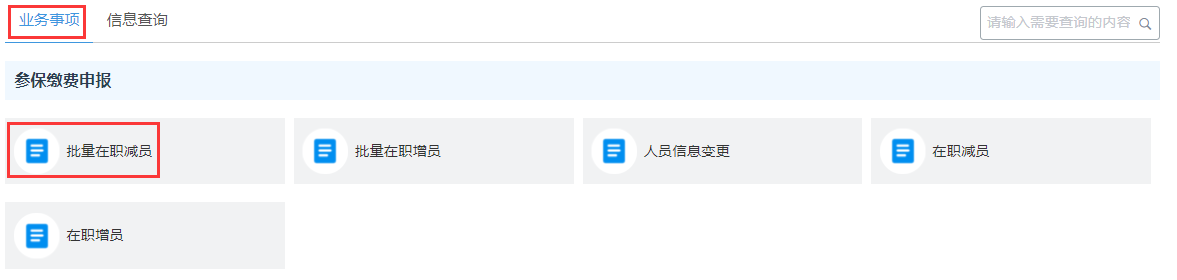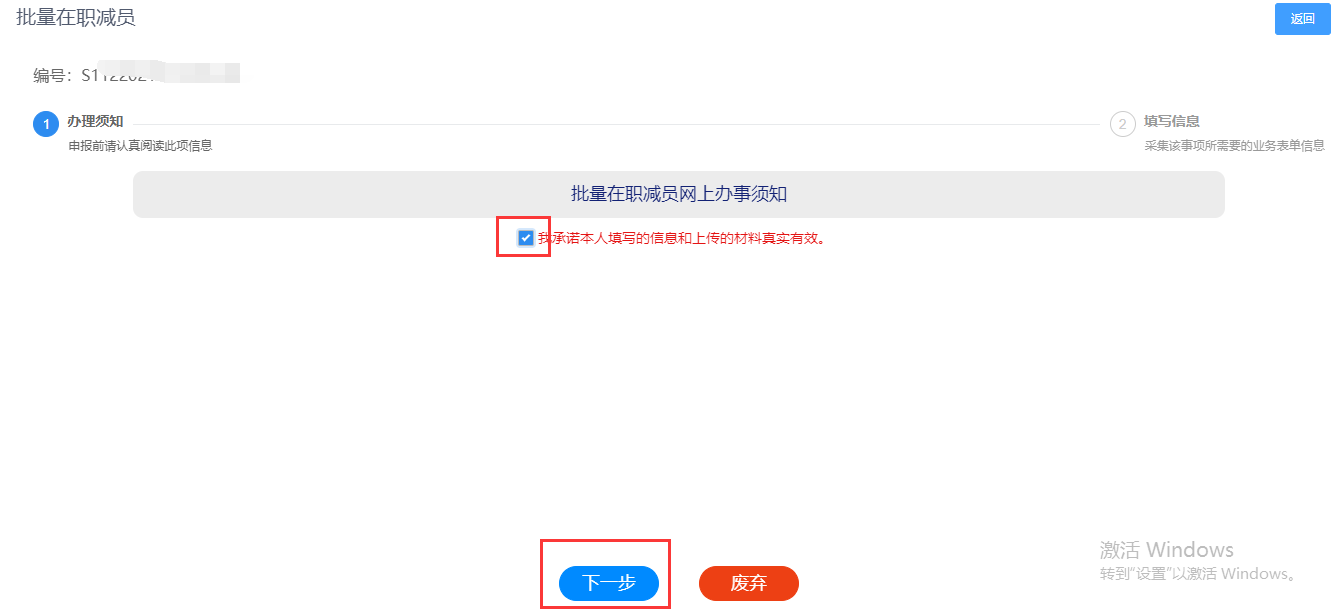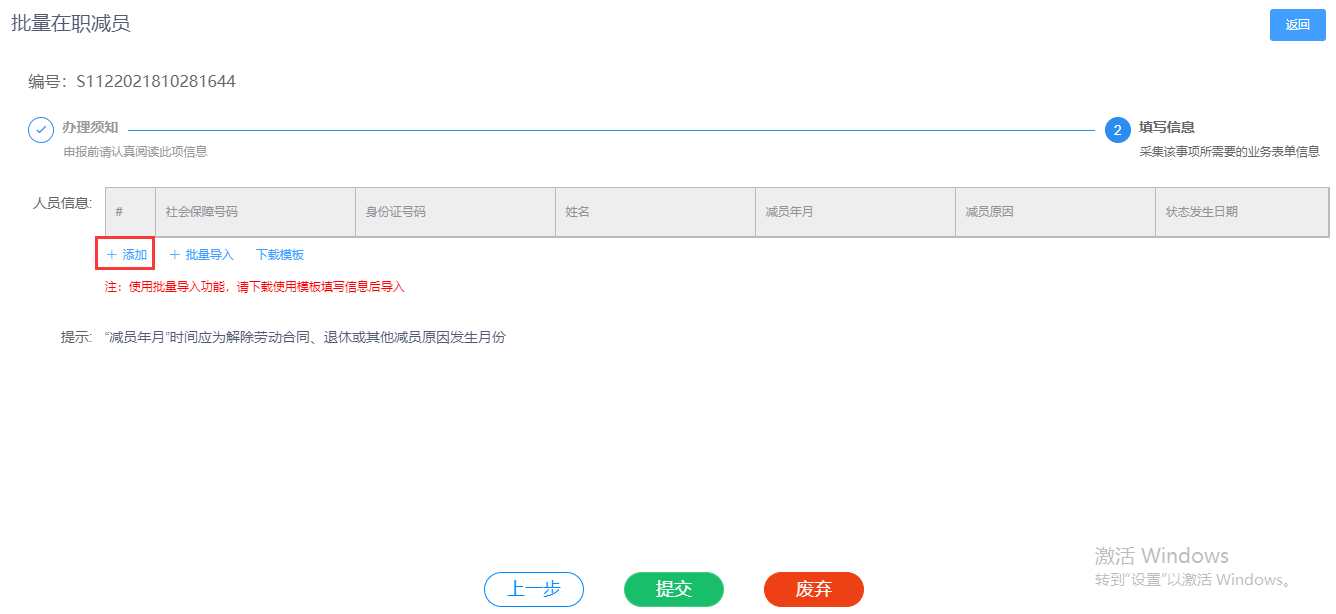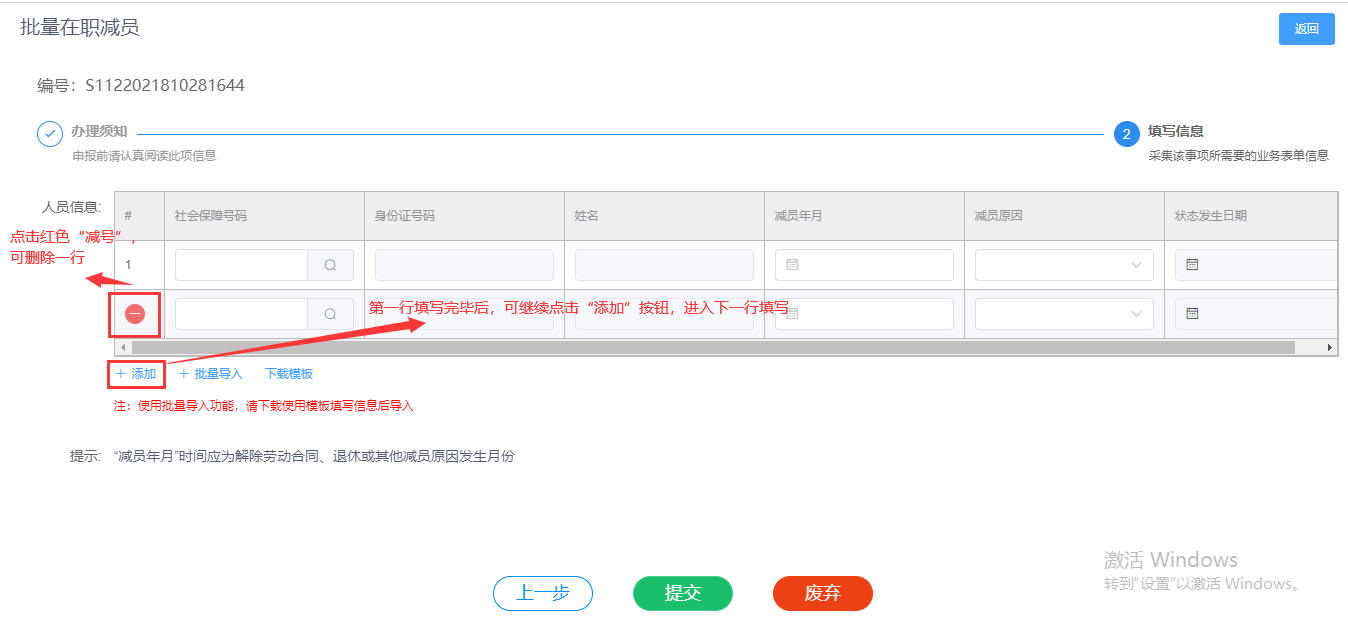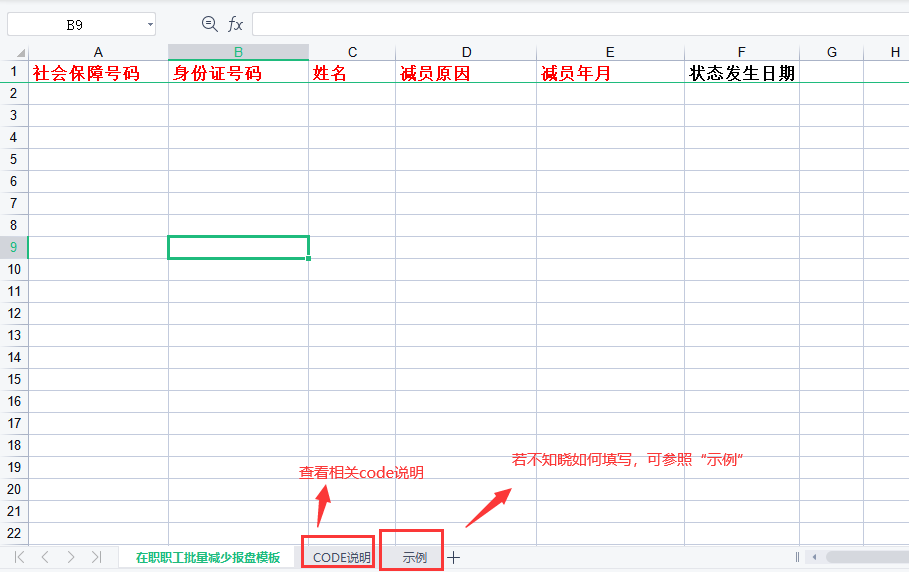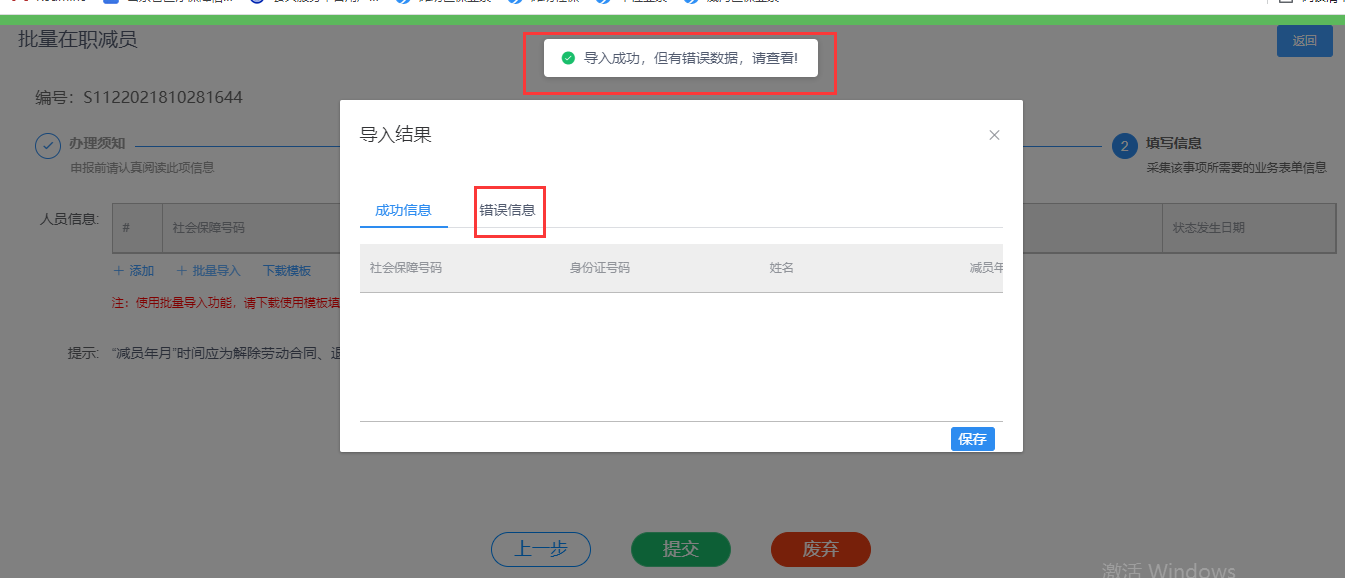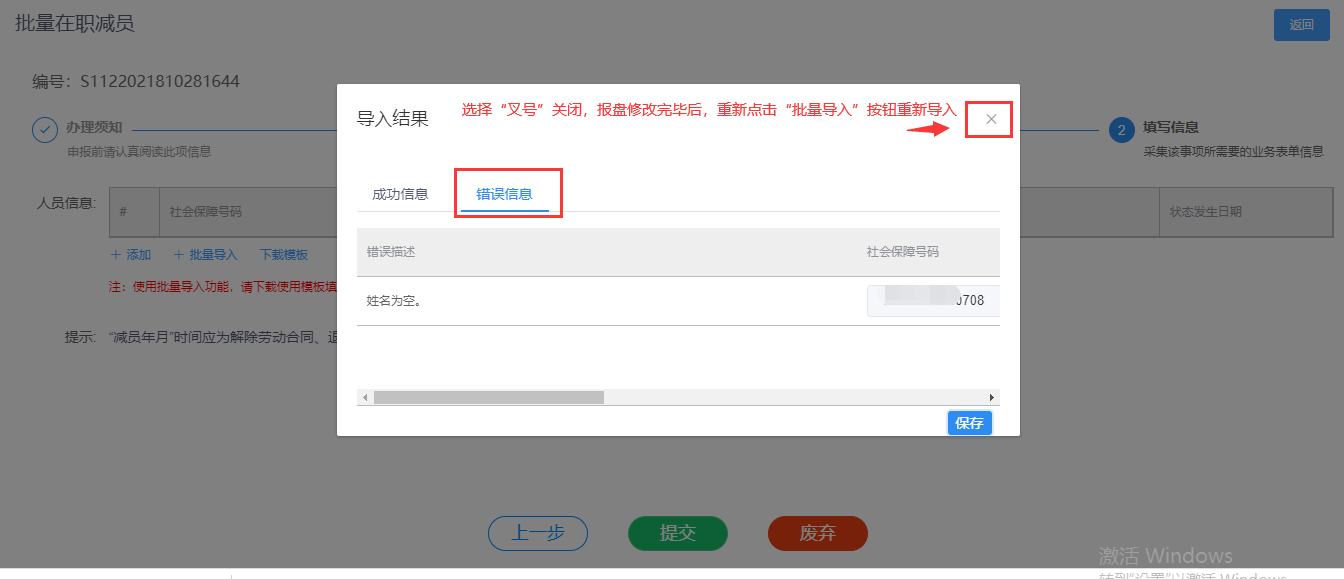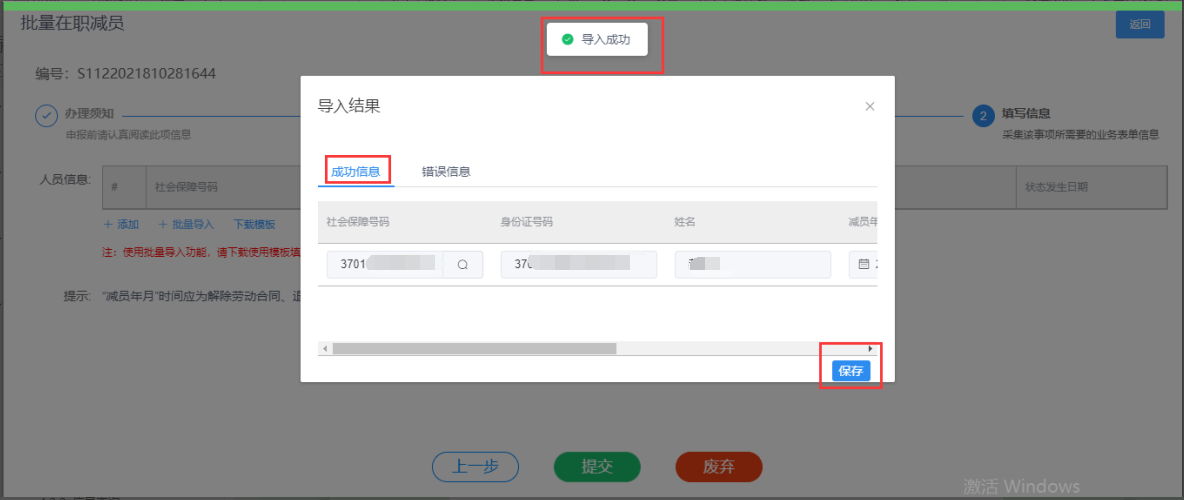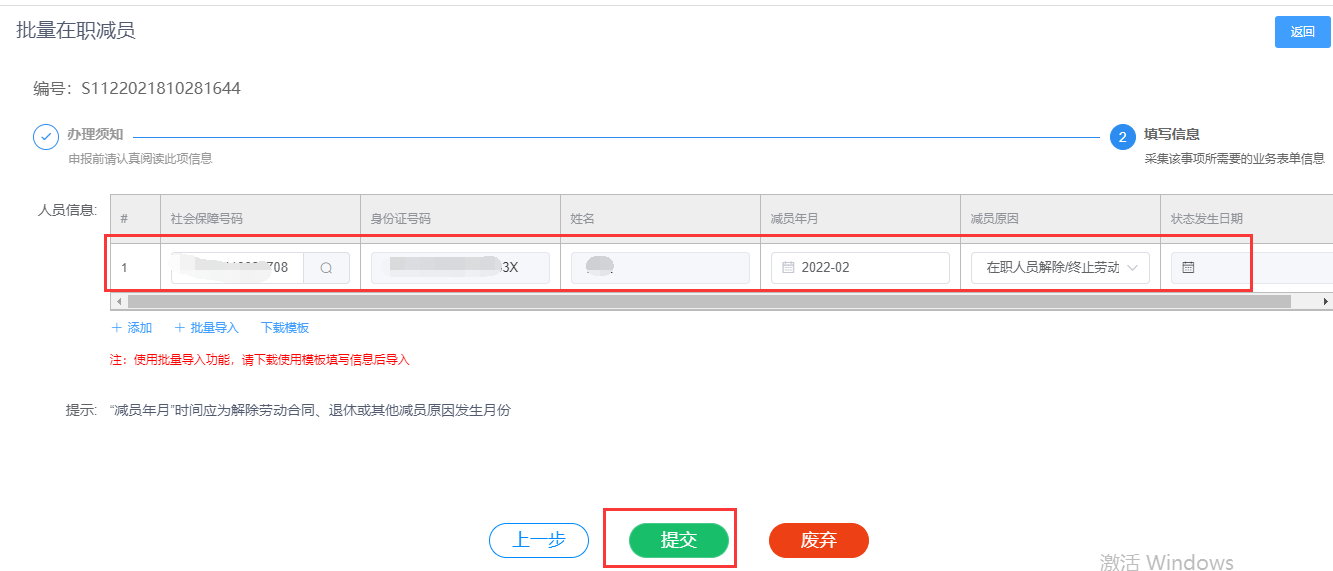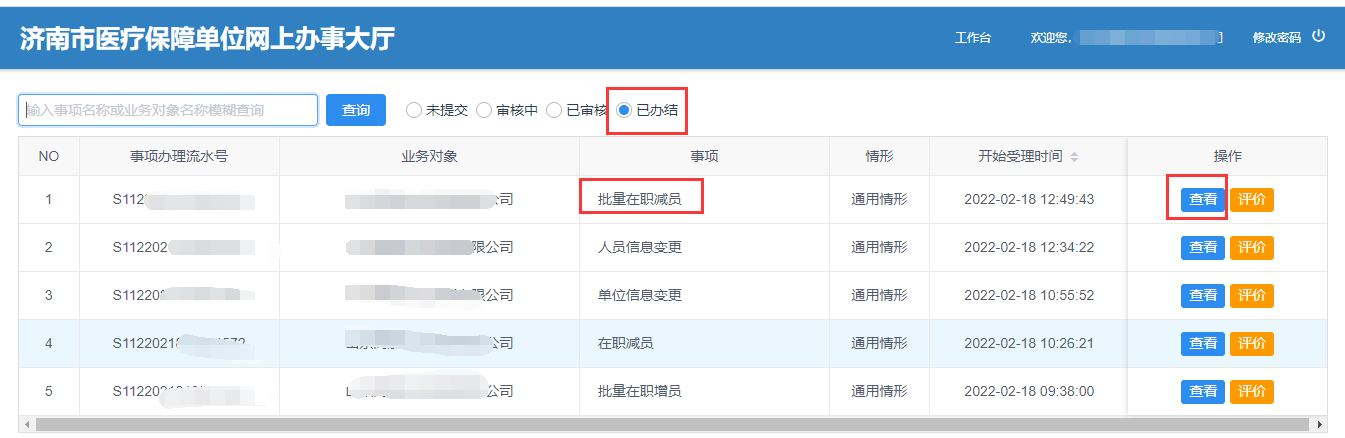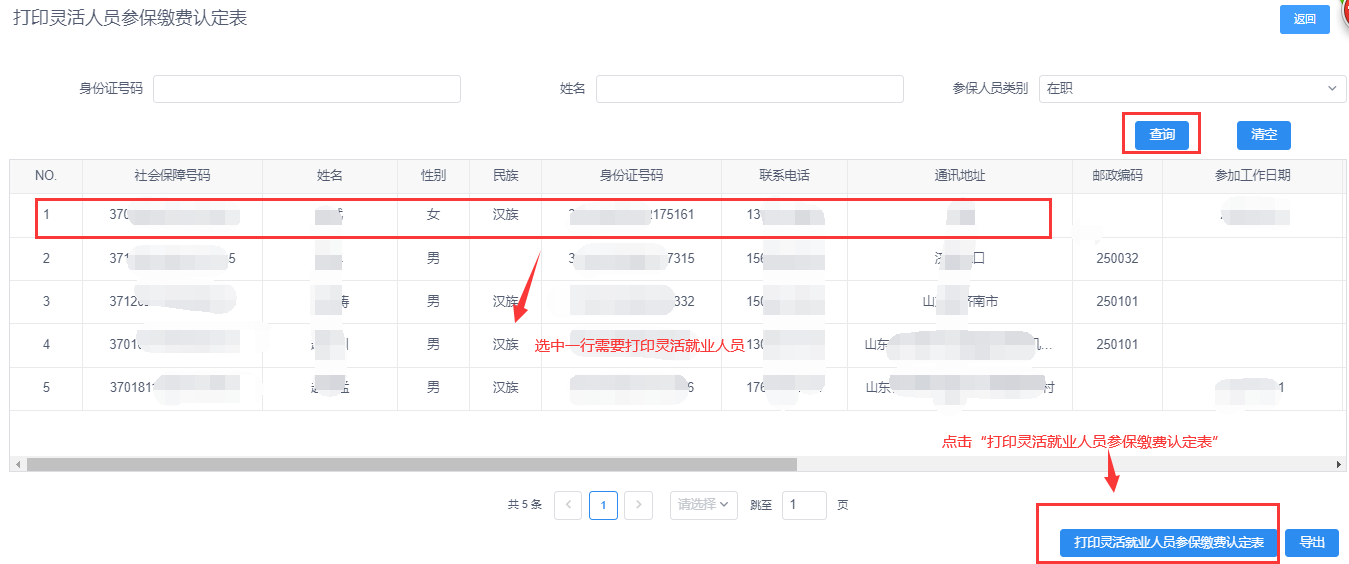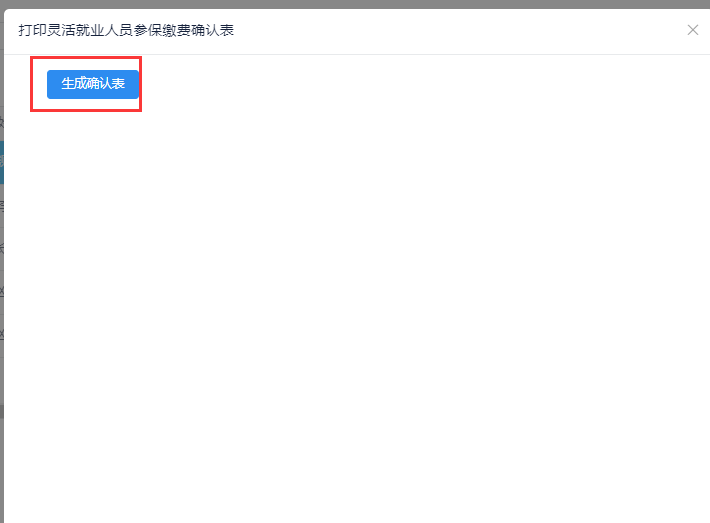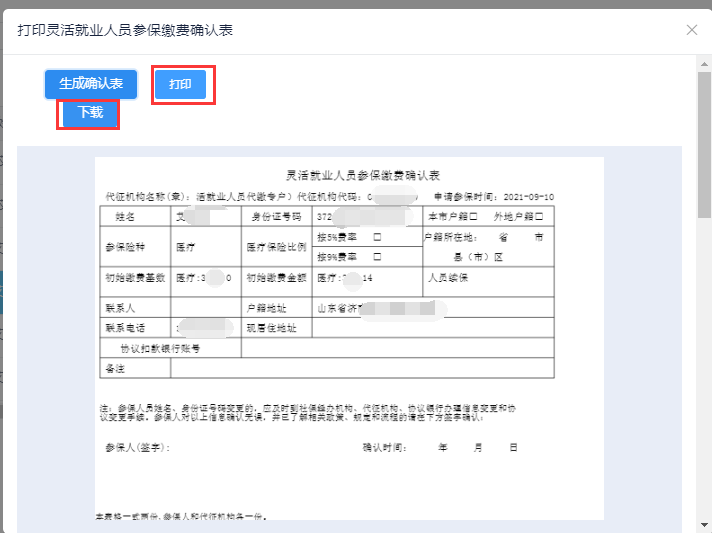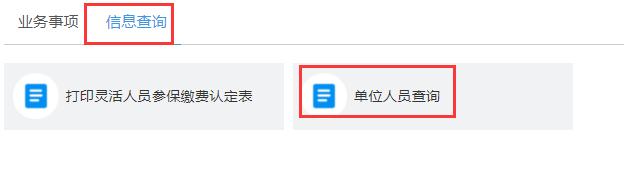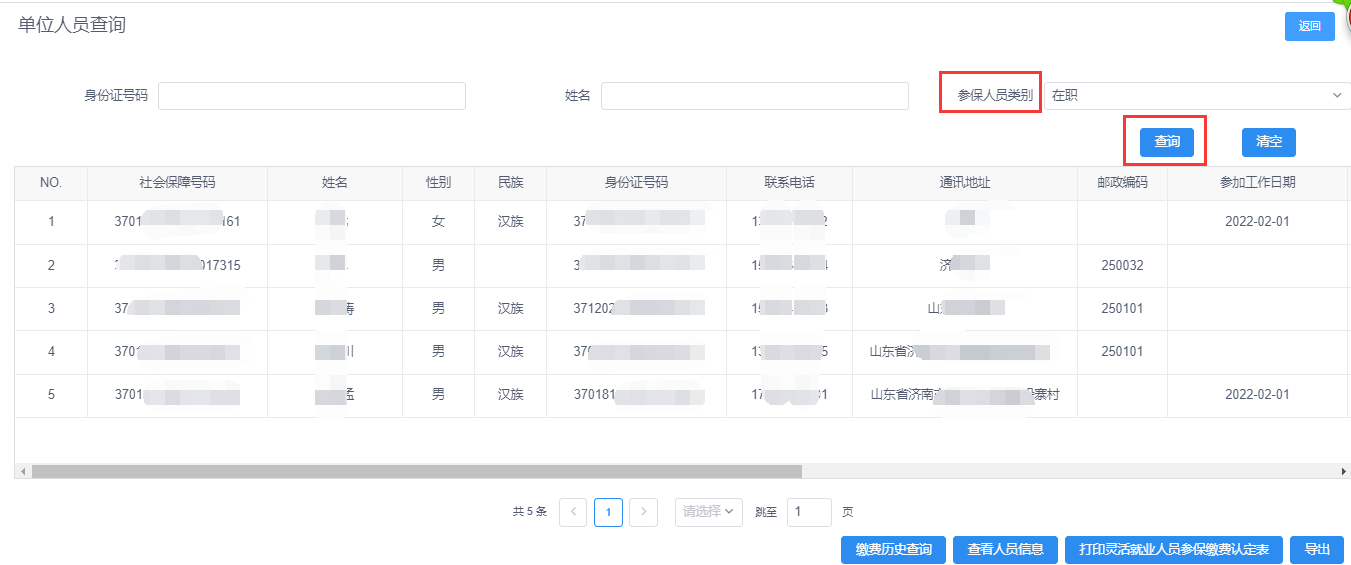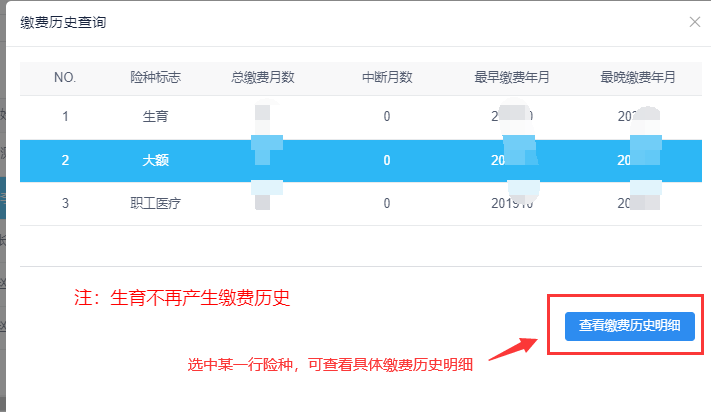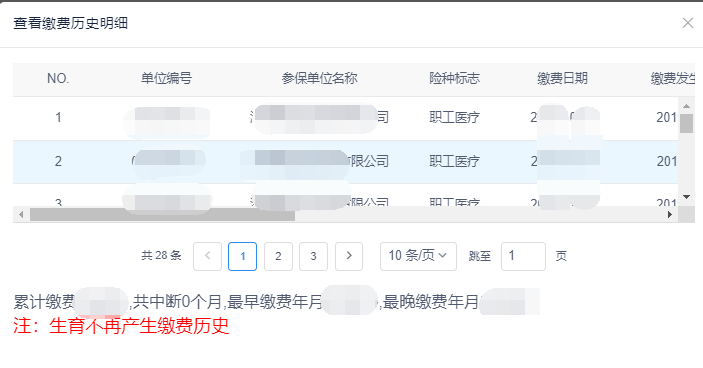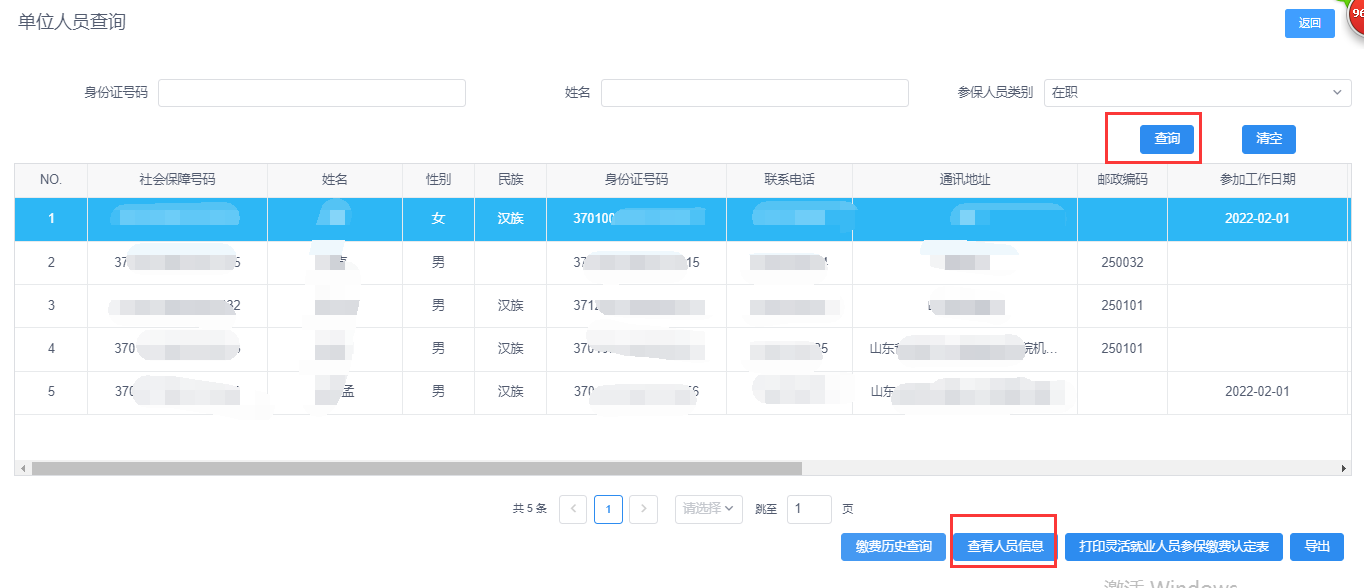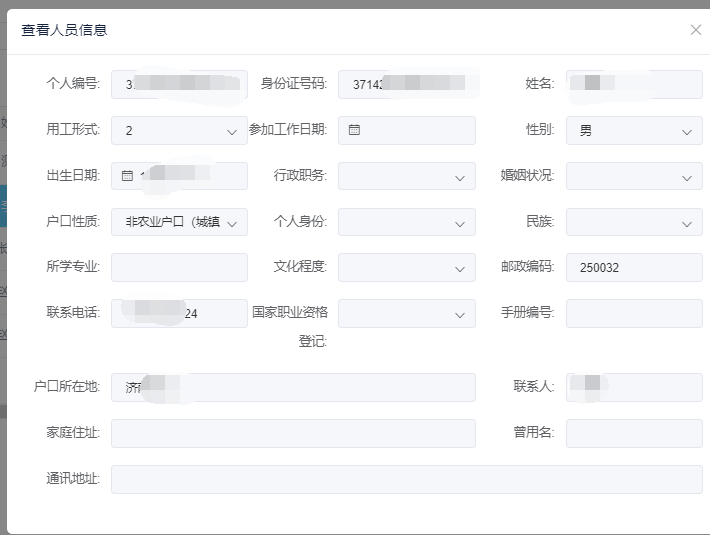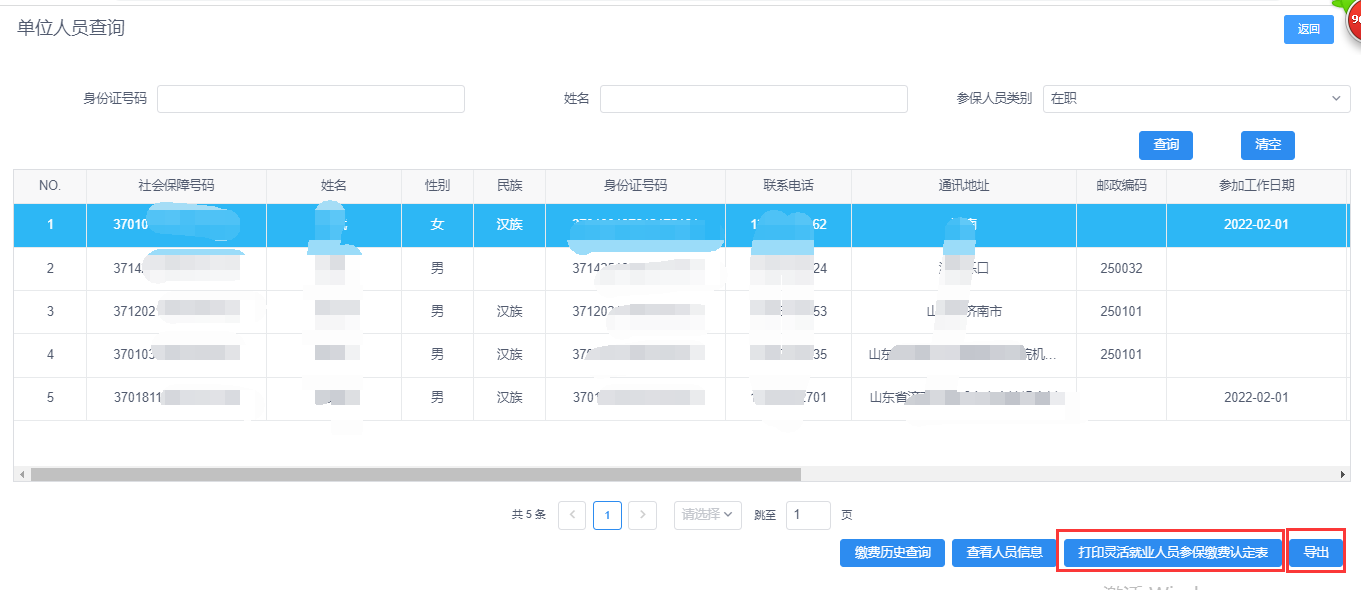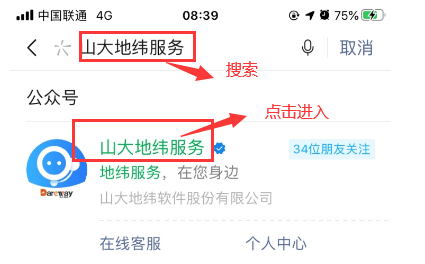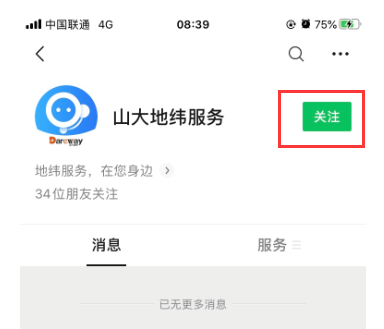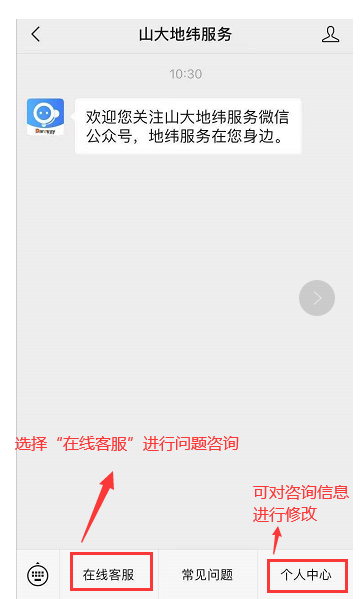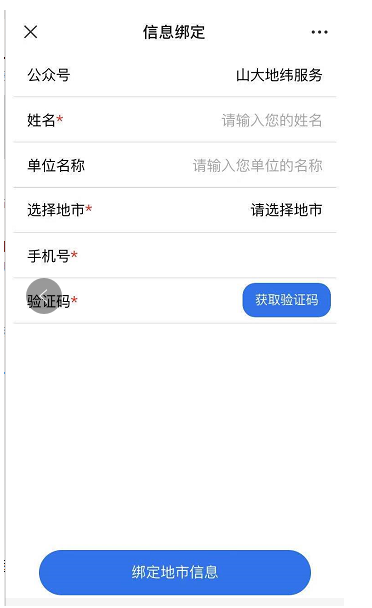|
灵活就业单位-济南医保新网办操作手册 |
||||||||
|
||||||||
|
济南市医疗保险网上服务系统 使用手册 (灵活就业单位) 第一章 引 言1.1 编写目的为了更好的指导灵活就业参保企业利用济南市医疗保险单位网上服务系统进行医疗保险业务申报处理、表格打印、以及查询本单位医保信息,特编写此手册。 1.2 背景济南市医疗保障局正式开通济南市医疗保险单位网上服务系统。申报内容包括在职增员、在职减员、人员信息修改等业务,信息查询内容包括单位信息查询、单位人员查询、打印灵活人员参保缴费认定表等申报业务查询等相关信息查询。 本系统用户面向济南市广大参保单位,如何使用济南市医疗保险单位网上服务系统进行业务申报、信息查询。 第二章 运行环境2.1 硬件要求Ø 个人、单位电脑即可。 Ø 可以与外网连接。 2.2 软件要求Win7或win10操作系统,浏览器需设置为极速模式,推荐360极速浏览器、搜狗浏览器、谷歌浏览器。 第三章 单位登录3.1 登录入口方式一: 打开浏览器,百度“济南市医疗保障局”,选择官网打开(也可直接在浏览器地址栏输入:http://ybj.jinan.gov.cn),再选择“网上办事”-“单位业务”进入医保系统。如图所示:
方式二: 打开浏览器,在地址栏里直接复制粘贴以下链接,直接打开系统登录界面: 3.2 登录方式选择“单位登录”,直接输入本单位的单位编号、密码、验证码,点击“登录”即可。
第四章 单位业务4.1 系统首页登录系统后,首页内容包括:工作台、业务进度、公式公告、业务事项、信息查询五个模块,如图所示:
Ø 功能说明 工作台:适用于针对单位正在办理业务时,若想返回首页,可点击此功能进行返回; 业务进度:适用于单位查看办理业务的进度情况、包含未提交、审核中、已审核、已办结四种状态; ① 未提交:单位之前开启某个业务,未作废结束流程或点了返回按钮,都会存在未提交状态里,单位可点击“继续填报”按钮继续操作,也可点击“废弃”按钮将其作废。(只要单位业务办理时,未点废弃或申报作废按钮,都会存在未提交显示)如图所示:
② 审核中:适用于单位提交的业务需业务大厅人工审核的业务。业务提交之后,可至审核中,点击“查看审批结果”,可查看审核结果是否成功与否。如图所示:
Ø 若业务大厅人员还未审核,则展示如图所示:
Ø 若业务大厅人员对业务已审核,可在“审核说明”里查看审核结果,之后点击“完成”按钮,结束此业务可到“已办结”状态里面去查看,则展示如图所示:
③ 已审核:适用于定时任务审核中的业务,审核通过后,显示在已审核里面(此状态很少用)。 ④ 已办结:适用于针对单位业务提交之后系统自动审核或业务大厅人工审核通过后,都会显示在已办结里面,单位可点击“查看”按钮,自行查看审批结果。如图所示:
公式公告:适用于展示医保局发布的公式公告及系统的相关通知公告等,点击“查看详情”,可查看公式公告详细内容;如图所示:
业务事项:适用于展示单位业务系统的主要功能。包括在职增员、在职减员、人员信息变更等功能;如图所示:
信息查询:适用于展示单位业务系统的主要查询功能,包括单位人员查询、打印灵活人员参保缴费认定表等功能;如图所示:
4.2 单位业务4.2.1 业务事项4.2.1.1 人员信息变更功能位置:业务事项—>参保缴费申报—>人员信息变更,如图所示:
功能说明:适用于人员信息的变更,比如人员的手机号、居住地址等。 操作步骤: ① 点击“人员信息变更”功能后,需先在“我承诺本人填写的信息和上传的材料真实有效”前方打钩,之后点击“下一步”。如图所示:
② 点击“人员信息变更”之后,可直接输入需要变更人员的身份证号码,点击后面“放大镜”按钮进行查询选择(也可不输入身份证号,直接点击后面放大镜查询全部),如图所示:
③ 修改完需要变更信息后,点击“下一步”提交。如图所示:
④ 人员信息变更是系统自动审核,无需上传附件,直接点击“提交”按钮提交即可。提交成功后,可打开“已办结”状态查看审核结果。如图所示:
4.2.1.2 在职增员功能位置:业务事项—>参保缴费申报—>在职增员,如图所示:
功能说明:适用于少量单位新增人员,实现医保增员。 操作步骤: ① 点击“在职增员”功能后,需先在“我承诺本人填写的信息和上传的材料真实有效”前方打钩,之后点击“下一步”。如图所示:
② 录入需要增员人员的基本信息,如果确认无误后,点击“提交”按钮提交即可,提交成功后,可打开“已办结”状态查看审核结果。(其中红色*项目是必填项,录入“身份证号码”后,需点击后面“放大镜”按钮出现人员信息后,点击“选择”按钮,才可继续操作)如图所示:
特别说明: 1)新系统中的增员年月是根据单位选择的“本次参保日期”中的日期年月来选择的,和之前的自动默认日期有所不同(例如:单位把“本次参保日期”选到了“2022-02-17”,则后面的增员年月会直接显示“2022-02”,如图所示:
2)若单位在新增员时,输入完身份证号码,点击后面放大镜按钮后,提示“未查询到身份证号码为【】的数据,请检查”,是因个人未在济南参加过保险,直接手工录入下面信息即可。如图所示:
4.2.1.3 批量在职增员功能位置:业务事项—>参保缴费申报—>批量在职增员,如图所示:
功能说明:适用于单位新增较多人员时,实现医保增员。 操作步骤: ① 点击“批量在职增员”功能后,需先在“我承诺本人填写的信息和上传的材料真实有效”前方打钩,之后点击“下一步”。如图所示:
② 批量增员分两种方式如下: 方式一:选择“在职增员”按钮,进行多行操作 Ø 单位可选择“在职增员”按钮,填写完一条信息后,继续点击“在职增员”按钮继续添加。如图所示:
方式二:可下载报盘模板,批量导入方式。 ① 点击“批量增员”,点击“下载报盘文件”,报盘下载后进行报盘信息填写(1、若不知晓报盘如何填写,可参照里面“示例”查看。2、因系统增员年月是根据单位选择的“本次参保日期”里面的日期年月来自动显示增员年月,所以报盘里面的“本次参保日期”的日期年月要与“增员年月”统一起来)。如图所示:
② 报盘填写完毕后,点击“导入文件”按钮,导入报盘文件(报盘文件格式必须是.xls格式)。如图所示:
Ø 针对导入不成功的报盘,可在“错误人员”选项卡里查看具体错误信息,把报盘修改完毕之后,再选择“导入文件”按钮,重新导入。如图所示:
Ø 针对导入成功的报盘,可在“职工信息”选项卡里查看,确定无误后,点击“保存”按钮。如图所示:
③ 单位核对完导入的数据之后,再选择“下一步”按钮,如图所示:
④ 因批量在职增员是系统自动审核的,无需上传附件,直接点击“提交”按钮提交即可,提交成功后,可打开“已办结”状态查看审核结果,如图所示:
4.2.1.4 在职减员功能位置:业务事项—>参保缴费申报—>在职减员,如图所示:
功能说明:适用于单位少量人员减员,实现医保减员。 操作步骤: ① 点击“在职减员”功能后,需先在“我承诺本人填写的信息和上传的材料真实有效”前方打钩,之后点击“下一步”。如图所示:
② 点击“在职减员”之后可直接输入单个减员人员的身份证号码后,点击后面放大镜按钮进行查询选择(也可不输入身份证号,直接点击后面放大镜查询全部)。如图所示:
③ 减员人员信息查询出来后,选择减员原因,若核对无误后,点击“提交”按钮。提交成功后,可至“已办结”状态里面查看审核结果。如图所示:
4.2.1.5 批量在职减员功能位置:业务事项—>参保缴费申报—>批量在职减员,如图所示:
功能说明:适用于单位较多人员减员时,实现医保减员。 操作步骤: ① 点击“批量在职减员”功能后,需先在“我承诺本人填写的信息和上传的材料真实有效”前方打钩,之后点击“下一步”。如图所示:
② 批量减员分两种方式如下: 方式一:选择“添加”按钮,进行多行操作 Ø 单位可选择“添加”按钮(类似新增一行),进行一行行选择(第一行填写完毕,可继续点击“添加”按钮,进入下一行填写。点击红色“减号”可删除一行)。如图所示:
方式二:可下载报盘模板,批量导入方式。 ① 先点击“下载模板”进行报盘下载,报盘下载后进行报盘信息填写(若不知晓报盘如何填写,可参照里面“示例”查看)。如图所示:
② 报盘填写完毕后,点击“批量导入”按钮,导入报盘文件(报盘文件格式必须是.xls格式)。 Ø 针对导入不成功的报盘,可在“错误信息”选项卡里查看,点击右上角“叉号”关闭界面,修改报盘后,继续点击“批量导入”按钮重新导入。如图所示:
Ø 针对导入成功的报盘,可在“成功信息”选项卡里查看,然后点击“保存”按钮。将信息显示在人员信息里面,确定无误后,点击“提交”按钮提交即可,审核结果可至“已办结”状态里面。如图所示:
4.2.2 信息查询4.2.2.1 打印灵活人员参保缴费认定表功能位置:信息查询—>打印灵活人员参保缴费认定表,如图所示:
功能说明:适用于灵活就业人员增员成功后,打印灵活人员参保缴费认定表至银行其他途径办理缴费业务。 操作步骤: ① 点击“打印灵活人员参保缴费认定表”之后,选中一行需要打印灵活就业人员信息,之后点击右下角“打印灵活就业人员参保缴费认定表”,也可点右下角“导出”按钮进行导出。如图所示:
② 点击“生成确认表”,可选择“打印”或“下载”即可,如图所示:
4.2.2.2 单位人员查询功能位置:信息查询—>单位人员查询,如图所示:
功能说明:适用于查询单位在职、离休、退休人员的参保信息。 操作步骤: Ø 点击“单位人员查询”后,默认选择“在职”人员进行查询(单位也可将参保人员类别选择“离休”或“退休”人员),如图所示:
Ø 选中某一行信息,点右下角“缴费历史查询”查看此人的缴费历史及明细(生育险种缴费历史不在产生新的缴费历史数据)如图所示:
Ø 点击“查看人员信息”可查看此人个人基本信息。如图所示:
Ø 也可打印“打印灵活就业人员参保缴费认定表”如图所示:
第五章 技术支持5.1 电话咨询可拨打技术支持电话:400-178-1234 5.2 微信公众号咨询1、微信公众号搜索方式 1)找到微信--通讯录--公众号,在上方搜索“山大地纬服务”微信公众号,或用微信搜索点击进入,如图所示:
2)您还可以使用手机微信扫描下方二维码,进行关注
2、进入之后,选择“关注”按钮
3、选择“在线客服”进行问题咨询,
备注: 用户点“在线客服”首次发送完问题之后,一定要输入“人工”或点“未解决”才可转到人工,否则后台无法看到用户问题。 4、首次问题咨询需进行个人信息注册,后期方便联系,此注册信息一定要把信息写准确,特别是单位名称,最后把自己的名称写准确
|
||||||||
| 打印本页 关闭窗口 | ||||||||